SAP NetWeaver - Guida rapida
SAP NetWeaver(SAP NW) descrive tutto il software e i servizi utilizzati per il "Business Enablement". La suite SAP Business, come ERP Central Component (ECC) o Supplier Relationship Management (SRM), contiene i componenti software per quella specifica soluzione aziendale.
Di seguito sono riportati i punti chiave sulla piattaforma SAP NetWeaver:
È una piattaforma tecnologica aperta che offre un set completo di tecnologie per l'esecuzione di applicazioni aziendali mission-critical e per l'integrazione di persone, processi e informazioni.
Si tratta di una piattaforma applicativa basata sul Web, di integrazione aperta, che funge da base per Enterprise Service-Oriented Architecture (Enterprise SOA) e consente l'integrazione e l'allineamento di persone, informazioni e processi aziendali oltre i confini aziendali e tecnologici.
Utilizza standard aperti per consentire l'integrazione con informazioni e applicazioni da quasi tutte le fonti o tecnologie.
È la base di SAP Business Suite e SAP Business by Design. Inoltre, alimenta le soluzioni dei partner e le applicazioni personalizzate.
Sviluppo SAP NW
SAP NetWeaver è stato introdotto per la prima volta da TopTier Software, una società israeliana, nel 1997. SAP ha acquisito questa azienda all'inizio degli anni 2000. La prima versione di SAP NetWeaver è stata rilasciata nel 2004 con la versione NW7.0.
Note - L'ultima versione disponibile è SAP NetWeaver 7.5 rilasciato nel quarto trimestre 2015.
SAP ha collaborato con vari fornitori di hardware per fornire diversi componenti applicativi per migliorare le capacità della piattaforma NetWeaver. SAP Business Warehouse (BW) Accelerator è uno degli esempi che è stato sviluppato per migliorare il caricamento dei dati e le prestazioni delle query in SAP BW.
Diverse applicazioni di sviluppo sono state introdotte da SAP basate sulla piattaforma NetWeaver come ABAP Workbench, Web Dynpro, Visual Composer, SAP Solution Manager e NetWeaver Developer Studio (NWDS) basato su stack JAVA.
Nell'immagine seguente, puoi vedere l'abilitazione della chiave basata sulla piattaforma SAP NW -
Highly Configurable Business Applications - Ciò include la suite SAP ECC, la suite software SAP CRM per Customer Relationship Management, Supply Chain Management e altri moduli chiave che fanno parte della soluzione SAP Enterprise Resource Planning (ERP).
Business Enablement Applications - Contiene applicazioni di abilitazione aziendale come SAP Process Integration (PI), Enterprise Portal e la suite di software Business Intelligence.
Common Development and Technology Platform - Contiene tecnologie di sviluppo web e sviluppo di applicazioni come ABAP Workbench, SAP Web Dynpro, Visual Composer, ecc.
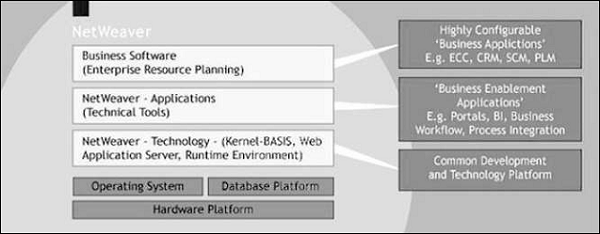
SAP NetWeaver - Vantaggi
SAP NW è una piattaforma aperta per la gestione e la configurazione di applicazioni aziendali per lo sviluppo di applicazioni workbench in modo da poter ottenere molteplici vantaggi.
Si basa sull'approccio dell'architettura orientata ai servizi e quindi consente di eseguire attività con flessibilità. Anche gli aggiornamenti del sistema possono essere eseguiti facilmente.
Con l'utilizzo del server SAP NetWeaver Application, è possibile eseguire analisi e analisi incorporate in tempo reale.
Facile sviluppo di applicazioni web utilizzando strumenti come ABAP Workbench, Web Dynpro e NW Development Studio.
Un'unica piattaforma applicativa per gestire le applicazioni di diversi provider, implementate in diverse lingue.
Facile implementazione e consumo della logica aziendale e del contenuto del sistema SAP Backend utilizzando applicazioni web e mobili.
Ambiente di sviluppo flessibile e semplice per applicazioni mobili e web che utilizzano SAP NetWeaver Gateway, SAP UI5 basato su JAVA e sviluppo di applicazioni basato su HTML5.
Flusso di lavoro e gestione semplici delle operazioni aziendali quotidiane utilizzando SAP Fiori Launchpad basato sul modello di distribuzione della piattaforma NetWeaver. Utilizzando NetWeaver gateway, gli sviluppatori possono creare applicazioni che collegano gli utenti aziendali al software SAP da qualsiasi ambiente e tramite qualsiasi dispositivo.
SAP NetWeaver è definito una base centrale per lo stack software SAP e fornisce una piattaforma flessibile per altri componenti NetWeaver come Process Integrator, Business Intelligence, Enterprise Portal e anche per applicazioni ABAP e Java.
SAP NetWeaver Application Server supporta servizi Web indipendenti dalla piattaforma, applicazioni aziendali e sviluppo basato su standard, consentendo di sfruttare le risorse tecnologiche esistenti per soluzioni orientate ai servizi Web.
Tutti i componenti NetWeaver sono costruiti su SAP Web Application Server e i componenti sono scritti in J2EE o ABAP.
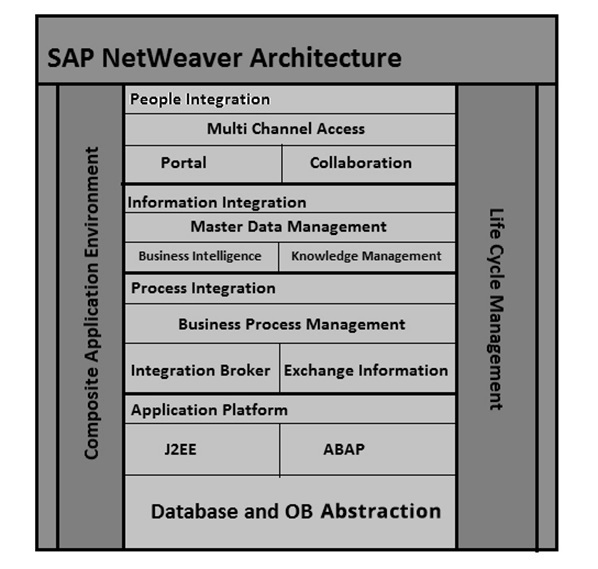
SAP NetWeaver - Architettura
SAP NetWeaver è uno dei componenti centrali dell'intero stack software SAP e fornisce una piattaforma per gli altri componenti, oltre alle applicazioni JAVA e ABAP.
Il server delle applicazioni SAP è costituito da più istanze del server delle applicazioni e anche da server di database. Con l'uso dell'istanza di dialogo, contiene anche un server di messaggi e un server di accodamento.
Un'istanza di dialogo eseguita dall'utente ha i seguenti componenti:
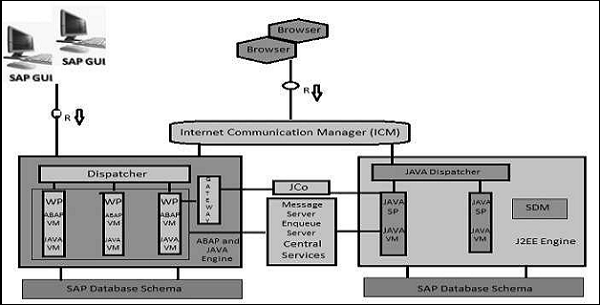
Internal Communication Manager- Viene utilizzato per elaborare le richieste web sia del client che del server. Supporta il protocollo: HTTP, HTTPS, SMTP.
Dispatcher- Dispatcher viene utilizzato per distribuire la richiesta dell'utente a diversi processi di lavoro. Se tutti i processi di lavoro sono occupati, le richieste vengono archiviate nella coda del Dispatcher.
Work Processes - Questi vengono utilizzati per eseguire programmi Java o ABAP.
SAP Gateway - Fornisce l'interfaccia RFC tra le istanze SAP.
Message Server - Viene utilizzato per la comunicazione dei messaggi e bilancia anche il carico nel sistema SAP.
SAP NetWeaver include un set completo di componenti, applicazioni e strumenti.
SAP NetWeaver Application Server
Supporta servizi Web indipendenti dalla piattaforma, applicazioni aziendali e sviluppo basato su standard, consentendo di sfruttare le risorse tecnologiche esistenti per soluzioni orientate ai servizi Web.
Le sue caratteristiche principali includono:
- Set di strumenti scalabile e completo comprovato per la gestione dello sviluppo della piattaforma applicativa.
- Sfrutta le competenze sull'infrastruttura esistente.
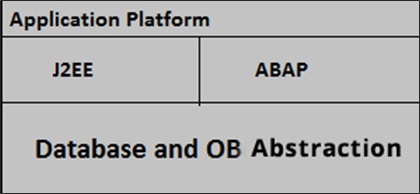
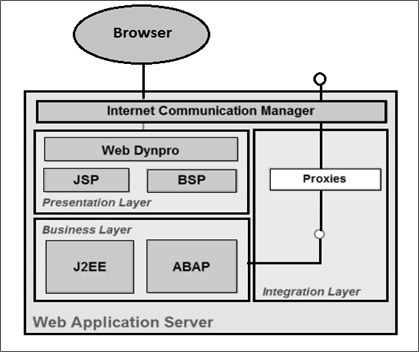
Internet Communication Manager
Internet Communication Manager (ICM) viene utilizzato per elaborare le richieste web e server e per impostare la connessione a Internet utilizzando il protocollo HTTP, HTTPS e SMTP. Le richieste sono state inviate tramite browser Web dagli utenti.
Una connessione RFC viene utilizzata per connettere il server SAP NetWeaver Application al sistema back-end per l'acquisizione e l'elaborazione dei dati.
In SAP Web Application Server, SAP Gateway rende disponibile l'interfaccia RFC tra le istanze SAP.
Il Message Server viene utilizzato per elaborare i messaggi e per il bilanciamento del carico nel sistema SAP.
Opzioni di installazione per SAP NetWeaver Application Server
Per l'installazione di SAP NetWeaver Application Server, è possibile selezionare tra le due seguenti opzioni di installazione:
ABAP System - Utilizzando questo metodo di installazione, è possibile eseguire programmi ABAP e anche alcune applicazioni Java SAP selezionate.
Java System - Utilizzando questo metodo di installazione, è possibile eseguire applicazioni J2EE ma non tutti i programmi ABAP
SAP NetWeaver - Business Intelligence
Ti consente di integrare i dati di tutta l'azienda e trasformarli in informazioni aziendali pratiche e tempestive per guidare un processo decisionale solido.
SAP NetWeaver - Gateway
Consente agli sviluppatori di creare applicazioni che collegano gli utenti aziendali al software SAP da qualsiasi ambiente e tramite qualsiasi dispositivo.
SAP NetWeaver - Gestione dei dati anagrafici
Assicura la coerenza dei dati tra i sistemi e aiuta a integrare i processi aziendali lungo la catena del valore estesa.
SAP NetWeaver - Orchestrazione dei processi
Aiuta a migliorare i processi, da semplici flussi di lavoro a processi integrati che abbracciano applicazioni e confini organizzativi. Include funzionalità per la gestione dei processi aziendali, la gestione delle regole aziendali e l'integrazione dei processi.
SAP NetWeaver - Portale
Unifica le informazioni e le applicazioni critiche per fornire agli utenti viste basate sui ruoli che abbracciano l'intera azienda, consentendoti di sfruttare appieno le tue risorse informative.
Infrastruttura di identificazione automatica SAP
Offre tutte le funzionalità necessarie per integrare tutti i dispositivi di rilevamento automatico, inclusi lettori e stampanti RFID, dispositivi Bluetooth, sistemi incorporati e dispositivi di codici a barre.
SAP NetWeaver - Gestione delle identità
Risolve i problemi di accesso e provisioning che devono affrontare una tipica impresa. Crea una nuova opportunità per l'integrazione dei processi aziendali e aiuta a integrare i sistemi in un ambiente IT eterogeneo.
SAP NetWeaver - Gestione del ciclo di vita delle informazioni
Consente di archiviare i dati in un formato facilmente accessibile in base alle regole di conservazione delle normative definite dall'utente.
La piattaforma SAP NetWeaver e diverse applicazioni basate sulla tecnologia NetWeaver consentono di utilizzare prodotti SAP e non SAP in un ambiente eterogeneo. Nella tabella seguente sono elencati diversi dettagli di rilascio della piattaforma SAP NetWeaver.
SAP NetWeaver 7.0 è stato rilasciato per la prima volta nel 2004. La sua ultima versione è SAP NetWeaver 7.5, rilasciata a novembre 2015.
| Tecnologia | Dettagli della versione |
|---|---|
| Piattaforma SAP NetWeaver | SAP NetWeaver 7.5 SAP NetWeaver 7.4 SAP NetWeaver 7.3 incluso Enhancement Package 1 SAP NetWeaver 7.3 SAP NetWeaver 7.0 incluso Enhancement Package 3 SAP NetWeaver 7.0 incluso Enhancement Package 2 SAP NetWeaver 7.0 incluso Enhancement Package 1 SAP NetWeaver 7.0 |
| Ambiente di composizione SAP | Ambiente di composizione SAP NetWeaver 7.2 SAP NetWeaver Composition Environment 7.1 incluso Enhancement Package 1 Ambiente di composizione SAP NetWeaver 7.1 Archivio dei servizi aziendali per SAP NetWeaver CE 7.1 |
| SAP Enterprise Portal, spazi di lavoro aziendali | SAP NetWeaver Portal, Enterprise Workspaces 1.0 Portale SAP NetWeaver, spazi di lavoro aziendali 1.1 |
| Controller SAP NetWeaver Adaptive Computing | Controller SAP NetWeaver Adaptive Computing 7.3 Controller SAP NetWeaver Adaptive Computing 7.2 |
| SAP NetWeaver Enterprise Search | SAP NetWeaver Enterprise Search 7.3 SAP NetWeaver Enterprise Search 7.2 |
| SAP NetWeaver Mobile | SAP NetWeaver Mobile 7.1 che include il pacchetto di miglioramenti 1 SAP NetWeaver Mobile 7.1 |
| SAP NetWeaver MDM | Gestione dei dati master di SAP NetWeaver 7.1 |
| Integrazione dei processi SAP | SAP NetWeaver Process Integration 7.1 incluso il pacchetto di miglioramento 1 Integrazione del processo SAP NetWeaver 7.1 |
| SAP Single Sign-On | SAP NetWeaver Single Sign-On 2.0 SAP NetWeaver Single Sign-On 1.0 |
Come accennato in precedenza, SAP NetWeaver include un set completo di componenti, applicazioni e strumenti. È possibile verificare la versione della piattaforma NetWeaver nella suite SAP ECC.
Per verificare la versione della piattaforma NetWeaver:
Step 1 - Accedi al sistema SAP ECC utilizzando SAP GUI.

Step 2 - Seleziona il sistema per il quale desideri controllare la versione di NetWeaver e accedi.

Step 3 - Per verificare la versione, fare clic sulla scheda di sistema in alto → Stato

Questo aprirà la scheda Stato del sistema.
È possibile visualizzare diversi dettagli come Dati di utilizzo, Dati del repository e Dati dell'host.
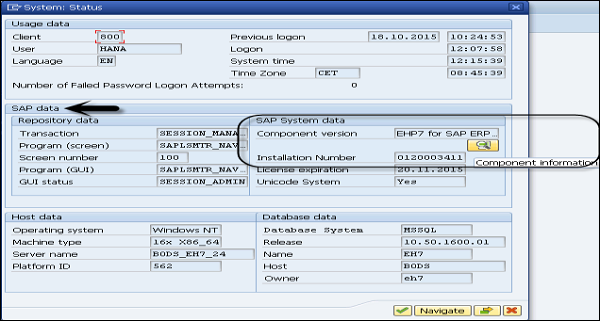
Step 4 - Per verificare la versione, in Dati di sistema SAP → Versione componente → Fare clic sull'icona Lens.
Nella schermata successiva del software installato, in Versioni dei componenti software installati, è possibile trovare il nome del componente, la versione, il livello del Service Pack e il pacchetto di supporto.
Step 5- Nella scheda Release, puoi controllare la versione della versione NetWeaver. Nello screenshot seguente, è NetWeaver 7.4.
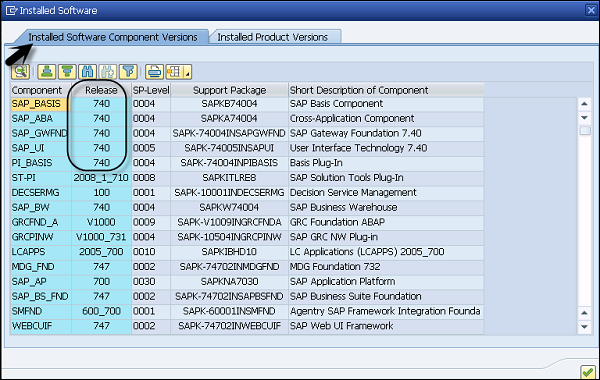
Step 6- Nella stessa schermata ma nella scheda successiva, ovvero Versioni del prodotto installate, è possibile trovare la versione di ciascun componente installato sul sistema SAP. Per cercare la versione di SAP NetWeaver, scorri verso il basso per trovarla.

Per configurare SAP NetWeaver, è necessario selezionare SAP NetWeaver Product Availability Matrix (PAM) sul sito SAP. Indica la disponibilità della piattaforma, il tipo di rilascio e la manutenzione e la durata dell'aggiornamento del prodotto.
Utilizzando PAM, SAP pubblica le seguenti informazioni sulle versioni del software SAP:
- Tipo di rilascio (ad esempio, versione standard, versione di adozione anticipata o versione di progetto di sviluppo personalizzato)
- Disponibilità prevista
- Durate di manutenzione
- Percorsi di aggiornamento
- Disponibilità della piattaforma, comprese piattaforme di database e sistemi operativi
Per controllare la piattaforma, la manutenzione, l'aggiornamento e i dettagli di rilascio della piattaforma SAP NetWeaver, visitare il seguente sito SAP PAM e accedere utilizzando l'ID partner e la password https://apps.support.sap.com/sap/support/pam
Per controllare PAM per SAP NetWeaver 7.4, andare al seguente collegamento e accedere utilizzando il SID e la password.
https://websmp201.sapag.de/~sapidb/011000358700000552252012E
Le seguenti informazioni sono disponibili su questo sito:
- OS/DB
- Luogo di lavoro dello sviluppatore
- Supporto linguistico
- Supporto browser
Note - Nota SAP 1843183 per il rilascio di SAP NetWeaver 7.4.
Sistema operativo / database PAM per SAP NetWeaver
Nella tabella seguente è possibile trovare il sistema operativo e la matrice di disponibilità del prodotto del database per la piattaforma SAP NetWeaver. Lungo l'asse Y, mostra il supporto del database, la loro versione e lungo l'asse X mostra quale sistema operativo Windows è supportato.
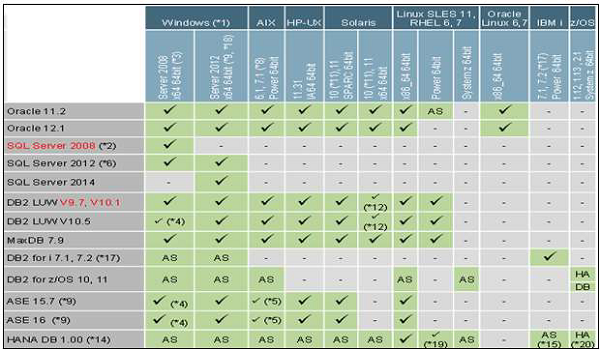
- AS: solo server delle applicazioni con l'intero stack SAP NetWeaver
- DB: solo server database
- HA - Solo soluzione disponibile alta
- X64: x64 e x86_64 rappresentano lo stesso hardware
Supporto browser desktop e mobile per SAP NetWeaver
Di seguito è riportato il file desktop browser support per le versioni di SAP NetWeaver -
Microsoft Internet Explorer
- IE 11 Desktop (consigliato)
- Supporto per IE 11 su Windows 10 pianificato per ottobre 2015
- IE 7 - IE 10 fino a gennaio 2016
Microsoft Edge
- Pianificato per UI Add-on 2.0 SP1 (SAPUI5 1.32). Pianificato il down port per il componente aggiuntivo UI 1.0 SP15 (SAPUI5 1.28).
Mozilla Firefox
- Ultimo ciclo di rilascio del supporto esteso (consigliato)
- Ultimo ciclo di rilascio rapido (supportato in modo condizionale)
Google Chrome
- Ultimo ciclo di rilascio per Windows
- Supporto di NW 7.02, 7.03, 7.30 e versioni successive
Apple Safari
- Su OS X per 3 anni dalla data di rilascio della versione
- Supporto di NW 7.02, 7.03, 7.30 e versioni successive
Di seguito è riportato il file mobile browser support per le versioni di SAP NetWeaver -
- Apple Safari su iPad
- Apple Safari su iPhone
- Google Chrome su Samsung Galaxy Tab / S
- Browser Android su Samsung Galaxy Tab / S (A4.4 e versioni successive)
- Windows Phone 8.1 su Nokia Lumia 930 (supportato in modo condizionale)
- Windows Phone 10 su Nokia Lumia 930 (pianificato)
- BlackBerry su BlackBerry Z10 / 30
Note - Supporto per dispositivi e versione del sistema operativo per 3 anni dalla data di rilascio del fornitore.
Tecnologie di interfaccia utente supportate -
- SAPUI5 / OpenUI5
- Le applicazioni SAP Fiori possono avere un supporto diverso
Luogo di lavoro per sviluppatori SAP NetWeaver
- Comprende SAP NetWeaver Developer Studio e AS Java con supporto limitato della piattaforma
- Capacità di test e sviluppo locale
- Nessun supporto per lo sviluppo del team
- Nessun aggiornamento dello strumento disponibile tramite i siti di aggiornamento di Eclipse
- Nessun supporto di estensione
Supporto linguistico
Tutte le informazioni sulla disponibilità della lingua possono essere trovate nella Disponibilità del prodotto.
Matrice (PAM) in Informazioni sulla versione tecnica → Lingue → Istanza del prodotto → Visualizza il collegamento in Informazioni aggiuntive
Prima di eseguire l'installazione, il primo passaggio consiste nel verificare i requisiti software e hardware per l'installazione. I requisiti software includono il supporto per l'installazione e i requisiti hardware includono: PC con RAM 16 GB, spazio su disco rigido minimo 6080 GB per l'installazione e l'esecuzione del sistema. Se hai intenzione di creare un'immagine virtuale, puoi allocare una memoria equivalente all'immagine della macchina virtuale.
Requisiti software
Puoi ottenere il software da SAP Marketplace. Vai ahttps://websmp201.sapag.de/#wrapper
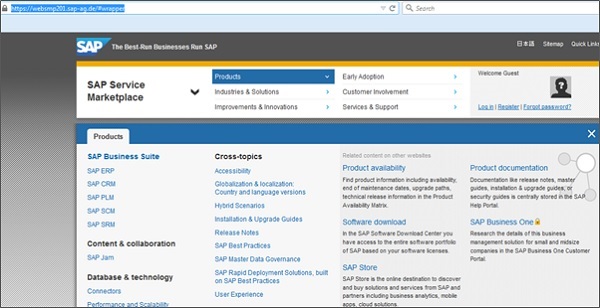
Fai clic sull'icona SAP Store in basso e verrai indirizzato a https://www.sapstore.com/
Fare clic sul pulsante Accedi e immettere i dettagli dell'ID partner SAP. Una volta effettuato l'accesso, puoi vedere la seguente schermata:
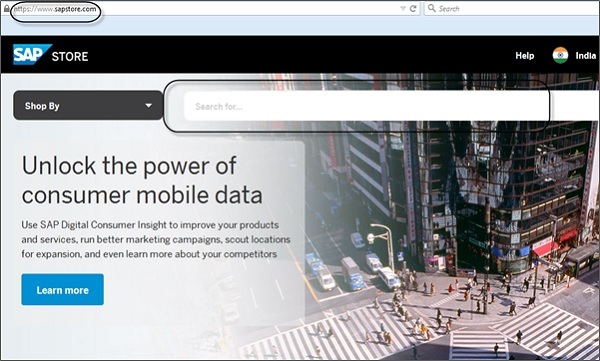
Cerca SAP NetWeaver Application Server per la versione di prova ABAP a 64 bit.
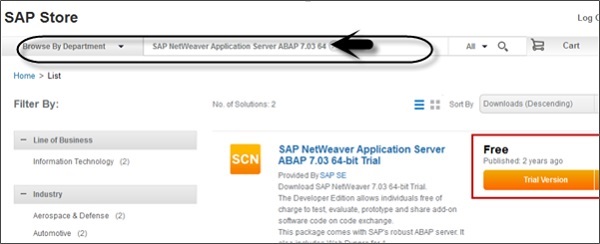
È inoltre possibile scaricare elementi dal seguente collegamento SAP Store per i vecchi prodotti software http://sdnweb.sdn.sap.com
L'elenco di ricerca download software sta mappando gli elementi del vecchio catalogo download SCN ai nuovi collegamenti del negozio. La casella di ricerca completerà automaticamente la tua immissione e ti aiuterà a trovare l'elemento che stai cercando.
Sul lato sinistro, abbiamo elencato il numero di soluzioni del negozio come riferimento per la ricerca direttamente nel negozio. Il titolo della soluzione SAP Store si collega alla soluzione del negozio pertinente.
Nel caso in cui non trovi il vecchio pacchetto, invia un'e-mail con il vecchio titolo e link.
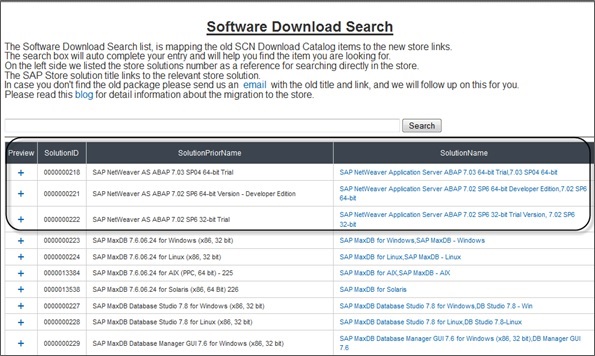
Registra il tuo account e inserisci tutti i dettagli. Seleziona la casella di controllo Termini e condizioni.
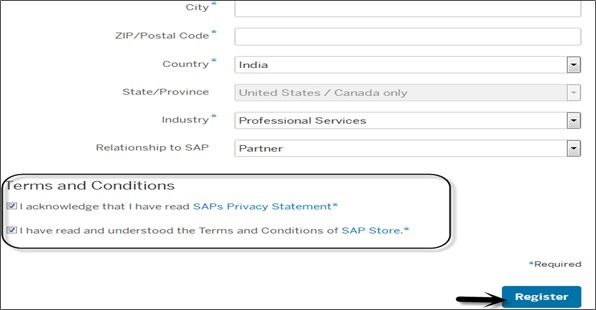
Dopo esserti registrato con SAP Store, SAP ti fornisce un collegamento che contiene il file file- ABAP_7_03_SP04_64_bit_Trial_3_9_2_GB.rarcon una dimensione di circa 4 GB. Estrai questo file in una nuova cartella e potrai vedere le seguenti cartelle. Hai il file di installazione dell'applicazione per eseguire l'installazione.
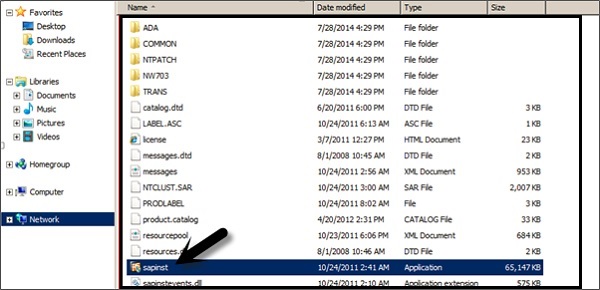
Questo aprirà la procedura guidata principale di installazione di SAP. È necessario completare i seguenti passaggi per completare l'installazione.
- Scegli l'opzione
- Definisci parametro
- Summary
- Execute
- Completed
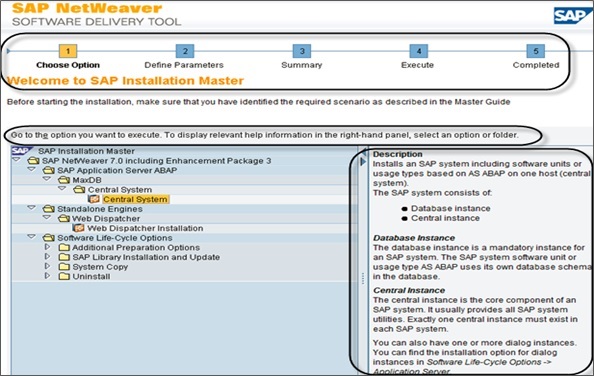
Sul lato sinistro, hai aiuto per ciascuna opzione. Una volta effettuata la selezione, andare a Definisci parametro, qui accettare il contratto di licenza per l'utente finale EULA → Avanti.
Nella schermata successiva (seguente) devi inserire la password per tutti gli utenti. Questa password verrà utilizzata per tutti gli account creati da SAPinst e per le fasi della chiave di archiviazione sicura. Controlla la guida F1 per restrizioni e dipendenze.

Quando si fa clic su Avanti, nella finestra successiva il sistema eseguirà un controllo dei prerequisiti. Sotto i risultati dettagliati, puoi trovare le diverse opzioni:
- Condition
- Codice risultato
- Severity
- Message
- Maggiori informazioni
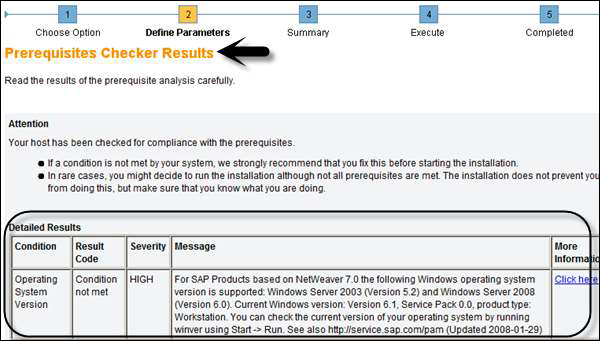
Quando fai di nuovo clic su Avanti, la procedura guidata ti porterà alla scheda Riepilogo parametri. È possibile visualizzare i dettagli di tutte le password (parametri generali, password principale, dominio Windows) come mostrato nello screenshot seguente.
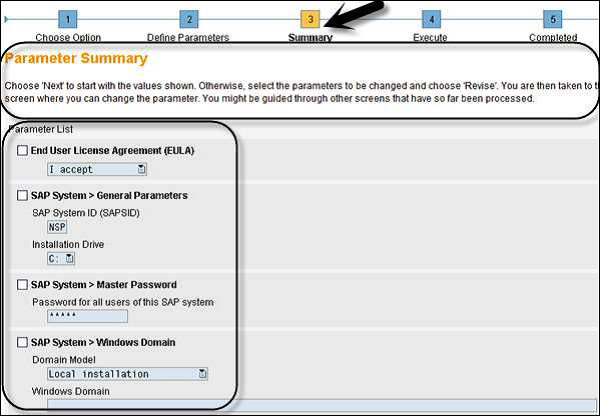
In basso, fai clic sul pulsante Avanti. Verrai spostato nella scheda "Esegui" della procedura guidata di installazione. Qui puoi vedere l'installazione in fase, come mostrato nello screenshot seguente.
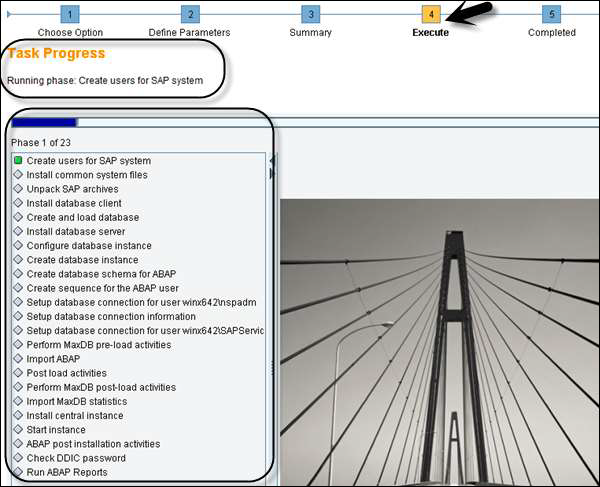
Ci sono diversi errori che puoi affrontare durante l'avanzamento di questa attività. Alcuni di loro sono -
- Errore database (problema con i driver)
- Importa ABAP
- Attività successive all'installazione (problema di configurazione)
Una volta completato il processo di installazione, vedrai un messaggio di conferma come mostrato nella seguente schermata.
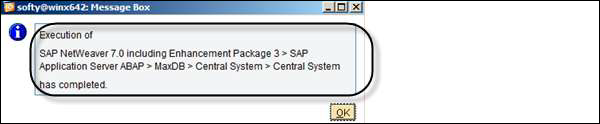
Durante il processo di installazione, è necessario passare diversi parametri, che vengono chiamati come parametri utente di input. Questi parametri dipendono dal tipo di modalità di installazione. Puoi scegliere tra le seguenti opzioni di installazione:
- Modalità tipica
- Modalità personalizzata
Modalità tipica
Quando si seleziona la modalità "Tipica", la procedura guidata di installazione seleziona solo i valori predefiniti per i parametri tipici e l'esecuzione dell'installazione viene ridotta.
In modalità tipica, è necessario selezionare i seguenti parametri di input:
- Password principale
- ID di sistema
- Parametri di connettività del database
- NetWeaver versione 7.4 o successiva è necessario mantenere una chiave di crittografia
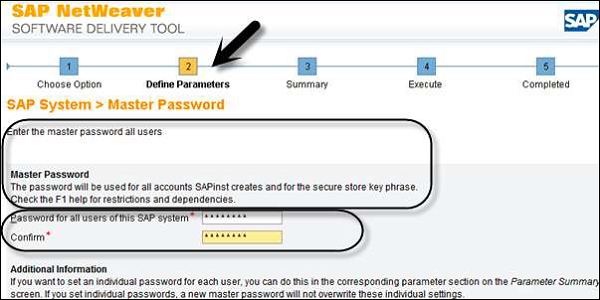
Modalità personalizzata
Quando si seleziona la modalità "Personalizzata" durante l'installazione, è necessario selezionare tutti i parametri di input dell'utente. Dopo aver definito i parametri nella procedura guidata di installazione al passaggio 2 → Avanti, verrà richiesto di visualizzare il riepilogo dei parametri.
Nel passaggio Riepilogo è possibile apportare nuovamente modifiche a tutti i parametri.
Una volta completata l'installazione, non è possibile modificare la modalità dei parametri da Tipica → Personalizzata o Personalizzata → Tipica, quindi è necessario selezionare in base ai requisiti aziendali durante il processo di installazione.
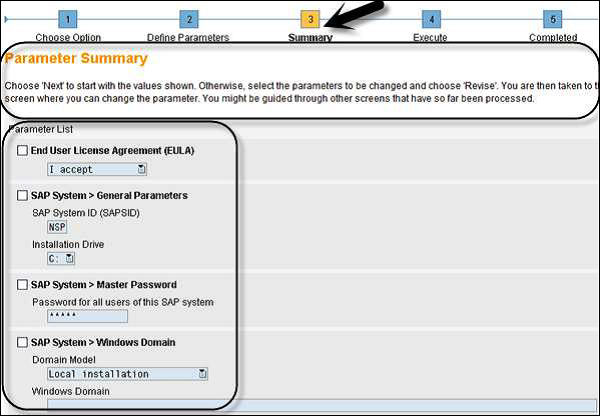
Transport Management System (TMS) è uno dei componenti chiave del sistema SAP e viene utilizzato per controllare le nuove richieste, per monitorare le modifiche come chi ha implementato le modifiche, nonché per definire e configurare il panorama del sistema in ambiente SAP.
Il sistema di gestione dei trasporti è composto da 3 parti:
Change and Transport Organizer (CTO)
Transaction: SE01
Viene utilizzato per gestire, configurare le modifiche nel repository SAP e altri oggetti. Ciò fornisce un ambiente centrale per i progetti di sviluppo e configurazione. (https://wiki.scn.sap.com)
Transport Management System
Viene utilizzato per gestire, controllare e copiare gli oggetti di sviluppo e per la personalizzazione da eseguire nel panorama del sistema SAP, utilizzando le rotte di trasporto configurate con RFC Connections. Ciò include l'esportazione degli oggetti da un sistema SAP e l'importazione nel sistema di destinazione.
Tools
Gli strumenti fanno parte del kernel SAP e vengono utilizzati per gestire R3trans e il programma di controllo del trasporto.
R3transè noto come trasporto del sistema SAP, che viene utilizzato per trasportare gli oggetti tra diversi sistemi SAP. Si chiama con il programma di controllo del trasporto(tp) o utilizzando le utilità di aggiornamento SAP.
Il programma di controllo del trasporto viene utilizzato per supportare il trasporto di dati e oggetti tra diversi sistemi in esecuzione su una piattaforma diversa e anche su un database diverso.
Configurazione della gestione dei trasporti
La gestione dei trasporti è uno dei componenti chiave nel panorama del sistema SAP.
Controller di dominio di trasporto
Viene utilizzato per gestire tutti i dettagli di configurazione TMS. Qualsiasi modifica all'impostazione di configurazione viene distribuita a tutti i sistemi. Per configurare il controller di dominio, utilizzareTransaction: STMS
Nel caso in cui il sistema SAP non abbia un controller di dominio, ti verrà richiesto di crearne uno nuovo. Il dominio dei trasporti include le seguenti attività da svolgere:
Creazione utente TMSADM
RFC connection and request creation, TMSADM is used to login to the target system
DOMAIN.CFG file is created under usr/sap/trans/bin directory, which stores TMS configuration and is used by systems and domains for checking the existing configurations.
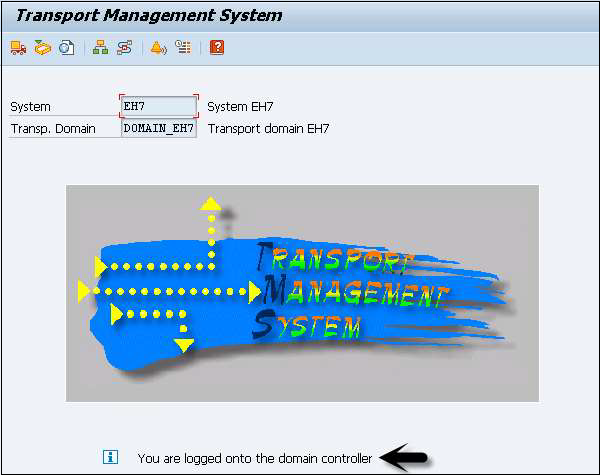
Adding a System to the Transport Domain
To add a system, log on to the SAP system that you want to add to the system. Use client 000 and start transaction STMS. If the system is not added, TMS will check the configuration file DOMAIN.CFG and will ask to join the domain. Click “Select the proposal” and save. The System will remain in the ‘Waiting’ status initially.
To complete the task → login to Domain Controller System → Transaction STMS → Go to Overview → Systems.
You can see the new system that will be available. Go to SAP System → Approve.
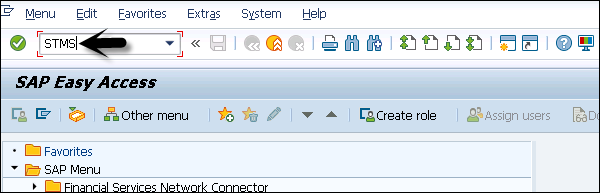

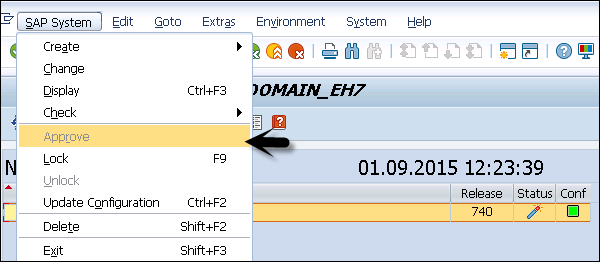
Managing Transport Routes
Transport routes are defined as routes that are defined by the SAP Administrator to transmit the changes between different SAP systems.
You can define two types of transport routes −
- Consolidation (From DEV to QAS) − Transport layers are used
- Delivery (From QAS to PRD) − Transport layers not required
Transport Request
Transport request contains the number of changes to be implemented in the development system. It consists of the type of change, purpose, change category, target system and other details.
Transport request are named in a standard format as − <SID>K<Number>
Example
SID represents System ID
K stands for fixed keyword/alphabet
Number can be anything from a range starting with 900001
There are two request types that can be created in the SAP system −
Workbench Request − This request type is used to contain the repository and cross-client customizing objects. Workbench requests are used to make changes in the ABAP workbench objects.
Customizing Request − This request type is used to contain objects that belong to client-specific customizing. These requests are created in the system automatically when a user customizes the setting and a target system is automatically assigned as per the transport layer.
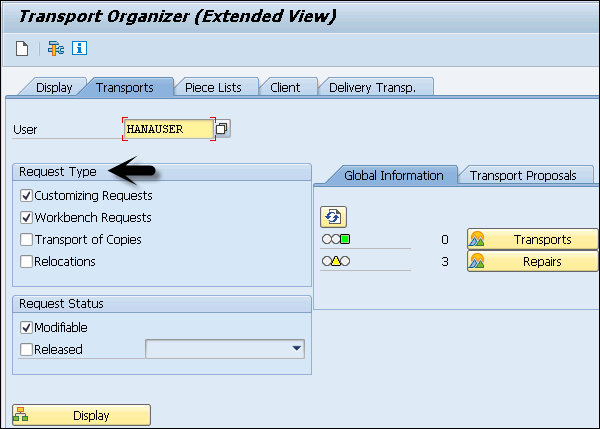
To create a Transport request, use Transaction SE01
Transport request can be created in two ways −
Automatic − It is created automatically.
Manual − You can also create a Transport request manually.
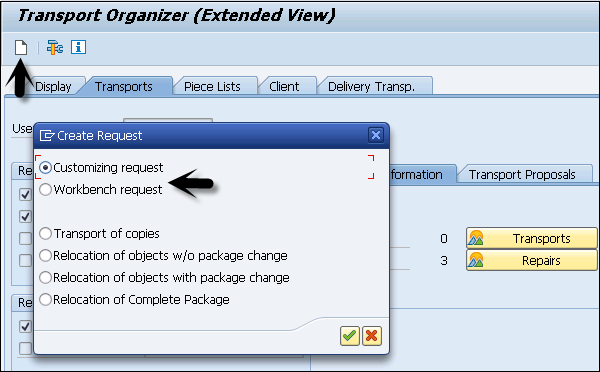
Import/Export of Objects in the Transport System
Once the Transport request is completed in the source system, you have to export the request from the source system and import it to the target system. To perform the import, you have to select the import queue.
Run the Transaction STMS → Import or you can go to the Overview tab at the top → Imports.
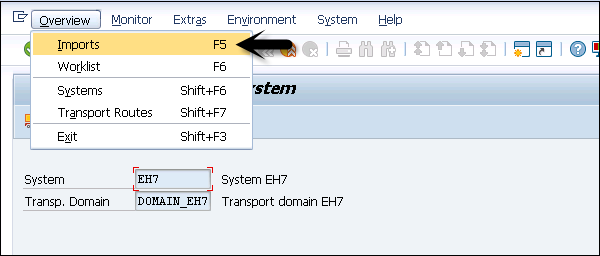
You can see a list of systems in the current domain, description, and the number of requests available in the Import Queue and the status.
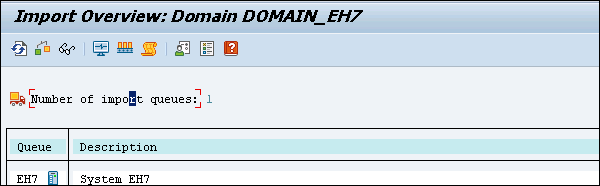
Import Queue
This list contains Transport requests in the directory that are ready to import to the target system.

To add a request manually, you can go to Extras → Other Requests → Add. You should know the name of the Transport request.
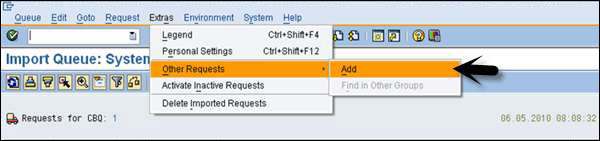
Transport Request Logs
You can also check the logs once the transport request is completed. To check the logs, Transaction SE01 → Goto → Transport Logs.

Following two types of logs are available in the Transport Management System −
Transport Log − It keeps track of the transport log files which has been moved in a transport request.
Action Log − It includes the details of action logs that has been performed in a transport request. It includes exports, imports, etc.
Log Record Value
Following log record value exists in the Transport Management System −
0 − This value represents that export was successful.
4 − This value represents that a warning was issued and the objects were transported successfully.
8 − This represents that a warning was issued and at least one object could not be transported.
12 or higher − This value represents an error in the transport request and it is normally not resulted because of the objects in Transport Request. This occurs probably due to the system failure.
Background jobs are jobs in the SAP system that run in the background without affecting the normal operations in the system. Background jobs are used to reduce the manual effort and to automate the process. They can run in the background without any user input and can be scheduled to run when the system load is low.
Background jobs can be divided into three categories −
Class A (High Priority) − This is used for urgent or critical task and must be scheduled with class A priority job. Class A job reserves one or more background work processes.
Class B (Medium Priority) − These jobs are executed after the completion of Class A high priority jobs.
Class C (Low Priority − These job runs once class A and class B jobs are completed.
Transaction Code - SM36

General Data
In general data, enter the following details to create a background job −
Enter the Job Name
Priority/Job Class
Select the Target server on which you want to execute the job. This is used for load balancing. You can define the target server on which you want to run the job.
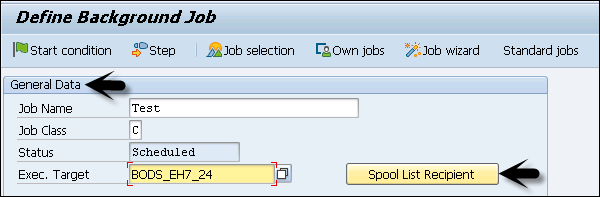
Using Spool List Recipient, enter the email id if you want to get the results in email.

To define the steps for execution, go to Step tab. Enter the program name, Variant name in the field. If you have not created variant as per your requirement, then leave it blank. Click on the save button at the bottom.

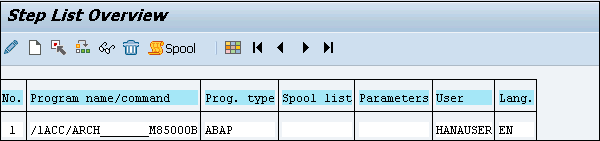
To pass the start condition, enter the start date, end date, frequency, etc. In case, the start condition is not specified, then the job will remain in the scheduled state and will not run. Various options can be used to define the start condition. To create a periodic job, select the box at the bottom.
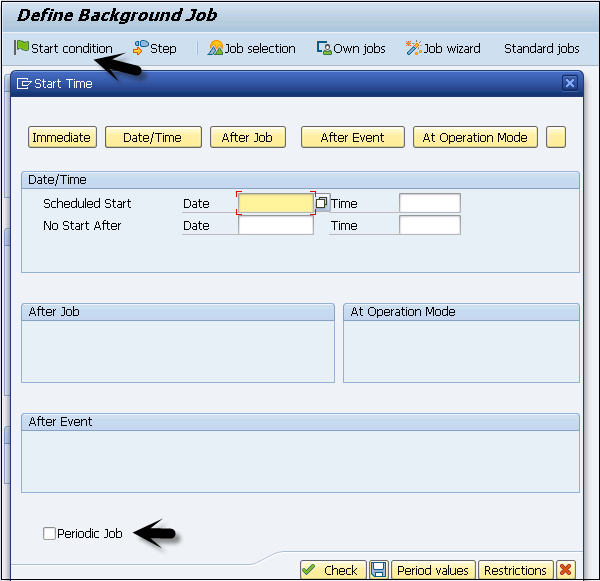
Once schedule is defined, click the Save button to save the job. You can define different Scheduling options −
Immediate − To immediately run the job.
Date/Time − You can add a date and time to run the job.
After Job − You can also schedule this job after a particular job is completed.
After Event − You can also add a schedule when a specific event is triggered.
At Operation Mode − You can also add a schedule in the operation mode.
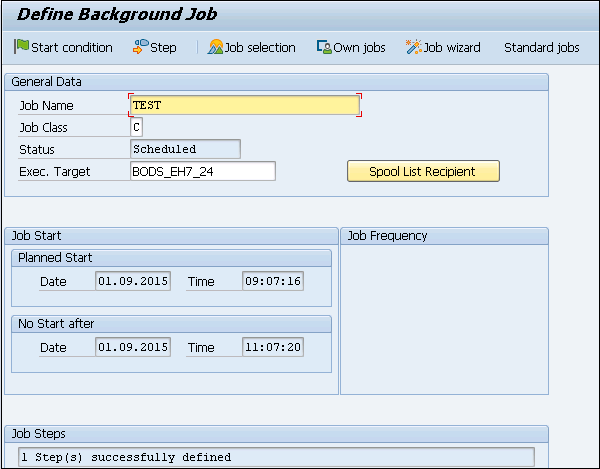
Unscheduling a Background Job
To un-schedule a job so that it doesn’t run in future, you have to release the job. To unschedule a job, use Transaction Code: SM37
Note − When a job is in the Active state, it can’t be unscheduled till it’s completed.
Step 1 − Enter the job name and the user name.
Step 2 − To un-schedule a job, select Released and Ready from the status tab.
Step 3 − Enter the Job start condition and Select Execute button at the top as shown in following screenshot.
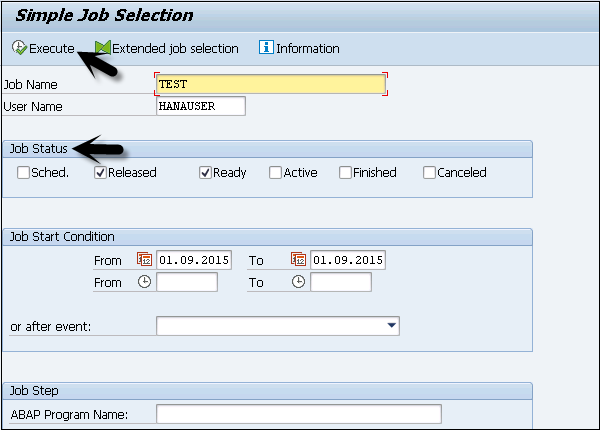
The following screenshot will confirm that job is released as well as other details of the job.
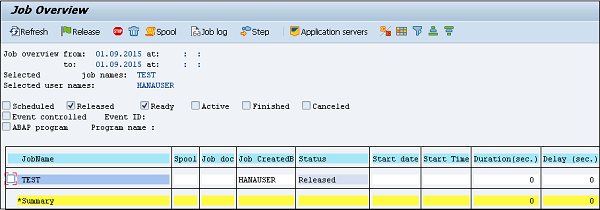
SAP NetWeaver Business Client (NWBC) is a user interface to access all the applications from a single platform. You don’t need to open each application and you can work with each application without opening it in SAP logon or the Internet Explorer.
You can access NWBC in two ways −
NWBC for HTML
This can be opened using a URL and there is no need to install a client tool in this case.
URL format − http://applicationservername.com:8070/nwbc/~launch/?sapclient=800&sap-language=EN
You have to enter the details in the URL to login to NWBC. The following information is required: System, Client, User, Password, and Language as shown in the following screenshot.
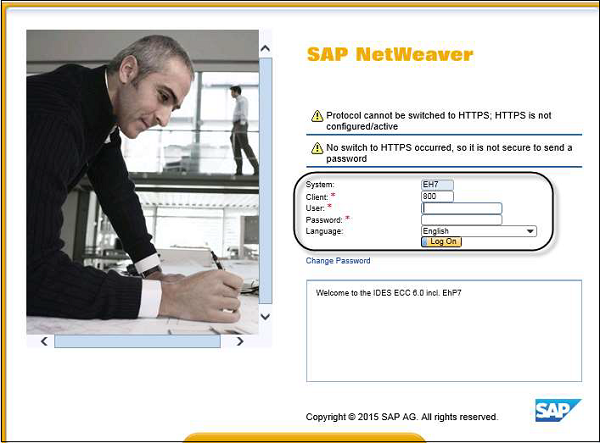
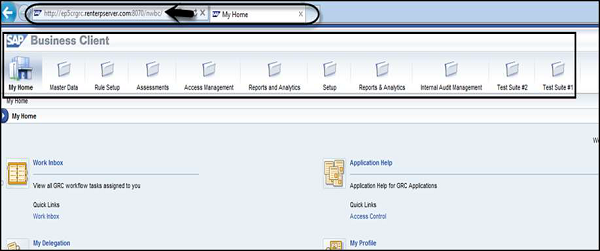
NWBC for Desktop Application
In this case, you need to install NWBC desktop tool and you have to add the URL and Application server details.


SAP NWBC supports Single Sign On and hence it will be a very useful tool for business users as well as for developers to perform all the necessary action from a single platform as there is no need to login at multiple places to access different applications.
Note − Users can use SAP NetWeaver Business Client and SAP Front End GUI client to access SAP systems. The use of both depends on the requirement. If the user accesses only the SAP system and no web-based applications are used, SAP GUI is preferred.
When the user has both SAP system and web-based application, it is recommended to use NetWeaver Business Client.
Key Difference between SAP GUI and NWBC
The main difference between NWBC and SAP GUI is the way you can access Web Dynpro (WD) application. Using SAP GUI, when you execute WD application, it opens in a browser whereas on NWBC it opens within the GUI just like a normal Dynpro transaction if that application is added to your role.
Note that SAP NW Business Client works on a role-based access. That is, when you log in to a particular system using NWBC, you will see only those transactions in the roles assigned to you and the tabs you can see on the home page is defined as per the role assigned.
NWBC Release
There are 3 versions that has been released for NetWeaver Business Client: NWBC 3.0, NWBC 3.5, and NWBC 4.0
To use NetWeaver Business Client 4.0, you also should have the latest version SAP GUI installed, i.e. SAP GUI 7.4.
NetWeaver Business Client navigation is divided into 4 parts as shown in the following screenshot −
- Navigation Panel on the left side
- Navigation Tab at the top
- Canvas work area
- Quick Launch bar above the navigation tab
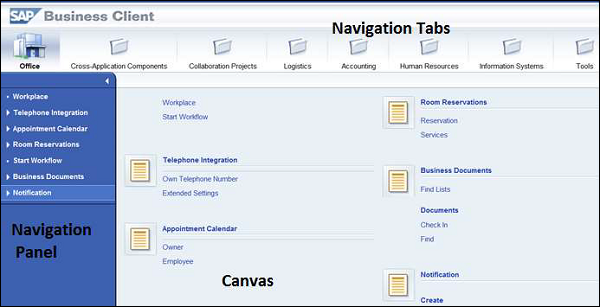
In the Launchpad, you can perform advanced Search that doesn’t require the developers and the users to remember the full transaction code. You can simply start typing the first letter and it will provide you with suggestions.
To configure HTTP service, use Transaction SMICM
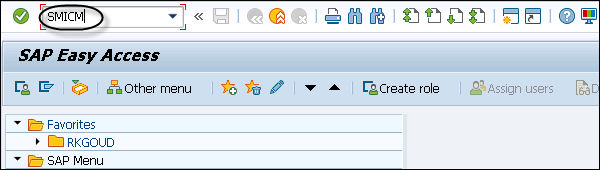
To display the services configured in the back-end system, click on Goto → Services
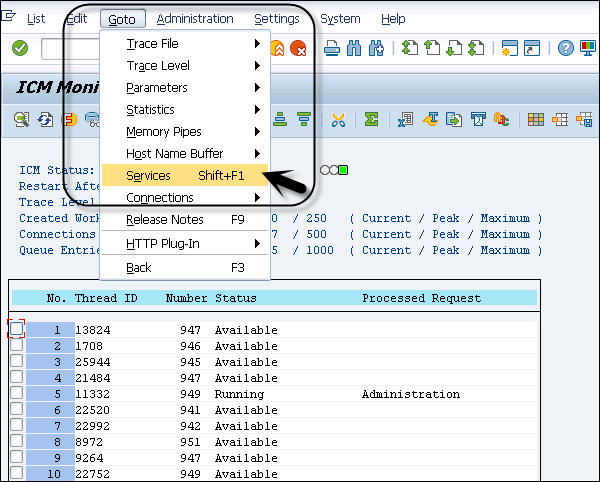
If the HTTP or HTTPS service does not yet exist or you would like to make changes, you can create or edit a service, following the path - Service → Create or Service → Change.
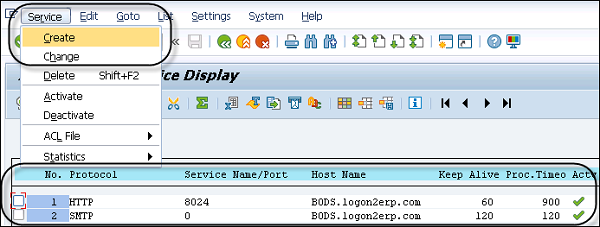
To activate/deactivate a service, select the service and click Service → Activate.
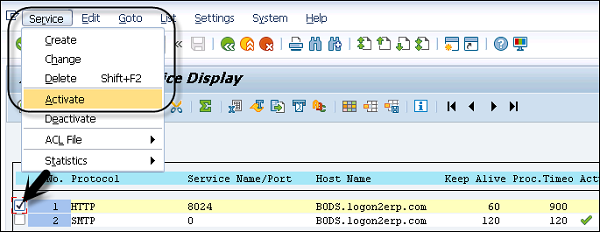
Activate Services in ICF
Using Internet Communication Framework, you can communicate your SAP system using standard protocols. To be able to use NWBC for your system, you need to activate SICF service on your system using the SICF transaction which is /sap/bc/nwbc and its components under it.
Step 1 − To activate the service, call Transaction: SICF
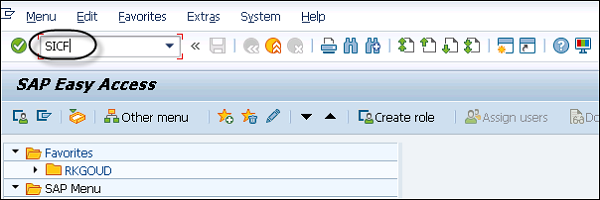
Step 2 − Set the Hierarchy Type to SERVICE and click Execute (F8).

Step 3 − Expand the nodes under the default_host.
Step 4 − The cockpit subnode for the Business Client can be accessed by navigating down to the following service tree: default_host/sap/bc/nwbc

Step 5 − Select the relevant service node(s) and choose Service/Host → Activate.

Step 6 − Select any service and click deactivate. You will be prompted to confirm the deactivation.
Step 7 − Go to Info tab as shown in the following screenshot, you can see the results of deactivation. Click Yes for the corresponding services to be deactivated.
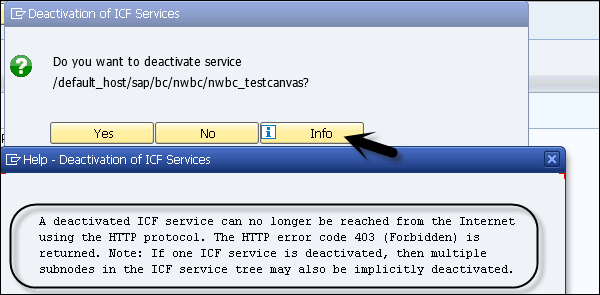
NetWeaver Business Client is available for Windows operating system and ensures the smooth running of Business client.
Hardware requirement includes at least 1 GB memory and the requirement of memory depends on the number of open session tabs and the number of windows.
SAP recommends minimum screen size of 1024*768 and VGA monitoring. All the hardware requirements are same as of SAP GUI front-end installation.
To install NWBC desktop application, you need the setup of the tool.
Step 1 − Run the setup file by double-clicking on it and the installation wizard will open. The wizard will help you configure SAP Product installation → Next.

Step 2 − In the next window as shown in the following screenshot, you have to make the product selection. Select SAP NetWeaver Business Client and click the Next button. You should have enough memory on your disk drive to meet the Memory Space Requirements for the installation.
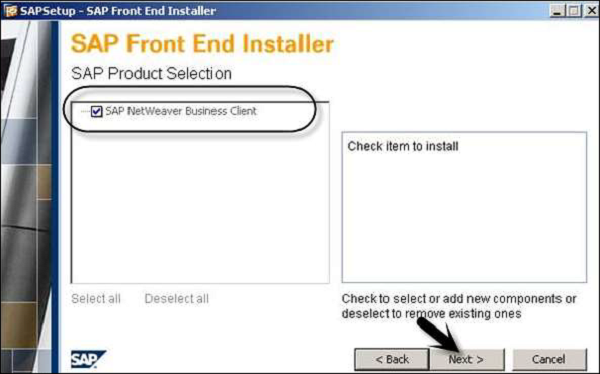
Step 3 − Select the Next button and the installation process will start. During the installation process, you will be informed about the installation progress.
Step 4 − To complete the setup, click the Finish button as shown in the following screenshot.

There are different system transaction codes provided, that you can use to access and manage NetWeaver Business Client in the ABAP system. Use transaction code, Transaction: NWBC
When you run this transaction in ABAP system, this will start the “launch URL” in the browser and a separate browser instance will start.

In case, your HTTP service is not configured/activated, you will get the following message when you run Transaction: NWBC

To resolve this, you have to run Transaction SMICM. Click Go To → Services. Select HTTP service, Service → Activate.
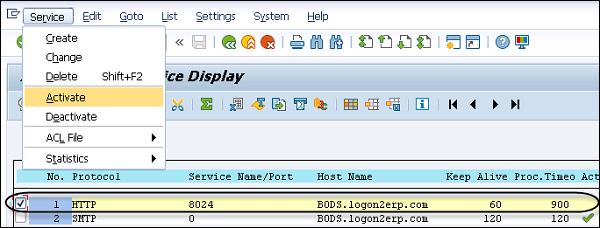
When you run NWBC transaction in ABAP system, it shows a list of all cockpits on the system and the list of associated roles.
The first icon or the link with the leading slash will open NWBC for HTML.
The second icon or the link without the leading slash will open NWBC desktop tool.
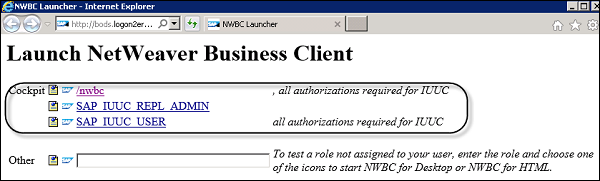
Note − Using transaction NWBC, class CL_GUI_HTML_VIEWER always starts the URL in the browser – Microsoft Internet Explorer, even if another browser is defined as your default browser on the system.
This is due to the reason that class contains additional logic to inject authentication information from the running SAP GUI session into the Internet Explorer (IE) instance when started. Hence, the client will be open in Internet Explorer browser with the same user name.
SAP NetWeaver is known as open technology software component that provides you a platform to run critical business applications and integration between people, processes, and information. It allows the composition, provisioning, and management of SAP and non-SAP applications across a heterogeneous software environment.
The following table defines the main use cases of SAP NetWeaver and its key area −
| S.NO | Use Case & Description |
|---|---|
| 1 | Data Warehousing SAP BW |
| 2 | Building Integration scenarios SAP Process Integration PI |
| 3 | Mobilizing Business Processes SAP NetWeaver Mobile |
| 4 | Building Composite Applications SAP Composition Environment |
| 5 | Integration with SAP Enterprise Portal SAP Enterprise Portal |
| 6 | Application Development ABAP ABAP Development on NetWeaver Application Server ABAP |
SAP NetWeaver BW
SAP Business Intelligence (BI) means analyzing and reporting of data from different heterogeneous data sources. SAP Business Warehouse (BW) integrates data from different sources, transforms and consolidates the data, performs data cleansing, and storing of data as well. It also includes data modeling, administration, and staging area.
The data in SAP BW is managed with the help of a centralized tool known as SAP BI Administration Workbench. The BI platform provides infrastructure, which include OLAP Processor, Metadata Repository, Process designer, and other functions.
The Business Explorer (BEx) is a reporting and analysis tool that supports query, analysis and reporting functions in BI. Using BEx, you can analyze the historical and current data to different degree of analysis.
SAP BW is known as an open and standard tool, which allows you to extract the data from different systems and then sends it to the BI system. It also evaluates the data with different reporting tools and you can distribute this to other systems.
The following diagram shows an open, broad and standard-based Architecture of Business Intelligence.
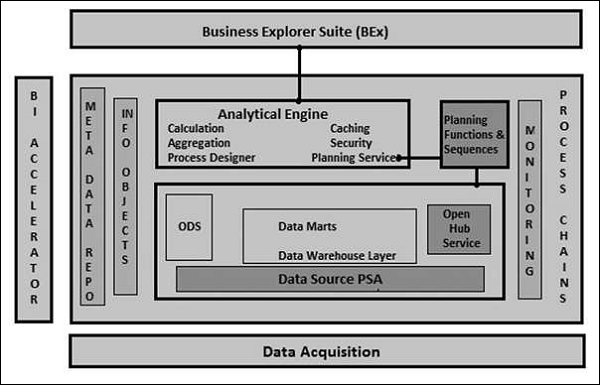
SAP Process Integration
SAP Process Integration (PI) is a part of the SAP NetWeaver platform. It is called SAP NetWeaver Exchange Infrastructure (XI) in NetWeaver 7.0 ehp2 and older versions. SAP NetWeaver Process Integration is a part of the NetWeaver software component and is used for exchange of information in the company’s internal system or with external parties.
SAP PI/XI enables you to set up cross-system communication and integration, and allows you to connect SAP and non-SAP systems based on different programming languages like Java and SAP ABAP. It provides an open source environment that is necessary in complex system landscape for the integration of systems and for communication.
SAP Process Integration is a middleware to allow seamless integration between SAP and non-SAP application in a company or with systems outside the company.
SAP PI architecture consists of multiple components which are used at design time, configuration time, and runtime. In SAP PI, the sender system is known as the source and the receiver is called the target system and the architecture is known as Hub and Spoke structure. The Spoke is used to connect with external systems and the Hub is used to exchange messages.
A SAP PI system is divided into the following components −
- Integration Server
- Integration Builder
- System Landscape Directory SLD
- Configuration and Monitoring
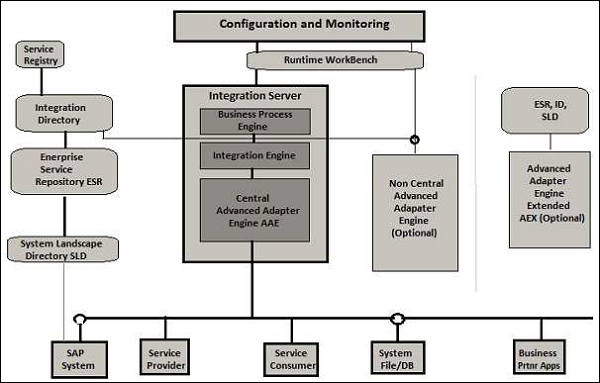
SAP NetWeaver Mobile
SAP NetWeaver mobile is a solution which is used to develop mobile solution for SAP Business Suite. You can use different tools to deploy and operate mobile applications for occasionally and always connected mobile devices.
There are two possible scenarios for SAP NetWeaver mobile −
Occasionally Connected
In occasionally connected SAP NetWeaver mobile scenario, a mobile device contains a mobile client and a web server, database layer, and business logic.
In this scenario, use can work offline and doesn’t wait for network connectivity to middleware to work on any critical tasks assigned to them. NetWeaver mobile device also contains tool for data synchronization and data replication to make data available to the back-end system.
Always Connected
In always connected scenario, to manage business operations, the mobile device is always connected to the middleware. Mobile applications are available on the central server and there is no mobile client. The users have to connect to the server to access these applications.
Applications are developed and deployed on the central server and it is rendered differently as per different mobile devices.
In both the mobile scenarios, SAP NetWeaver Mobile acts as the middleware for enterprise mobility. Following functions are provided using this middleware −
- Messaging and Network Monitoring
- Device Management
- Data distribution
- Enterprise Identity
- Security
Application Development ABAP
ABAP stands for Advanced Business Application Programming, a 4GL (4th generation) language. Currently it is positioned, along with Java, as the main language for SAP application server programming.
Web Dynpro is a standard SAP UI technology that allows you to develop web applications using graphical tools and development environment integrated with ABAP workbench. The use of graphical tools reduces the implementation effort and you can better reuse and maintain the components in ABAP workbench.
To access Web Dynpro runtime environment and graphical tools in ABAP workbench, you can use Transaction code - SE80.
Both these solutions are developed on NetWeaver platform and provides application and web-developed environment to users.
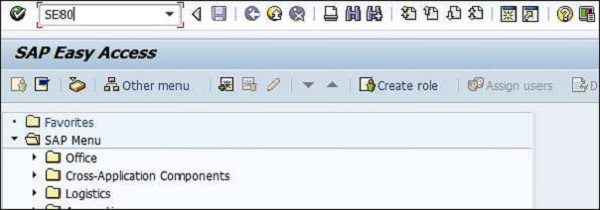

Web Dynproè un ambiente ABAP per lo sviluppo web e si basa sul concetto di Model View Controller (MVC) della programmazione dell'interfaccia utente. È disponibile sia per Java che per ABAP in base alla piattaforma e supporta funzioni simili.
Web Dynpro ha le seguenti caratteristiche:
- Separazione di visualizzazione e logica di business
- Facile modifica del layout con l'uso di strumenti grafici
- Nessuna dipendenza dalla piattaforma delle interfacce
Di seguito sono riportati i concetti chiave come parte dell'architettura Web Dynpro:
Metadati
Web Dynpro fornisce un ambiente per lo sviluppo di applicazioni basate sul Web ed è possibile utilizzare strumenti grafici per definire l'applicazione Web Dynpro sotto forma di metadati nello sviluppo dell'applicazione. Puoi anche definire i tuoi eventi; tuttavia, la gestione degli eventi deve essere definita in un codice separato e deve essere eseguita quando viene attivato un evento.
L'interfaccia utente nell'applicazione Web Dynpro è costituita da piccoli elementi definiti utilizzando gli strumenti Web Dynpro. È inoltre possibile modificare o migliorare l'interfaccia utente modificando questi elementi in fase di esecuzione o integrare nuovamente gli elementi.
Strumenti grafici
È disponibile un'ampia gamma di strumenti grafici Web Dynpro che è possibile utilizzare per generare applicazioni basate sul Web. Non è necessario creare codice sorgente per questo. Di seguito sono riportate le caratteristiche principali degli strumenti grafici nell'applicazione Web Dynpro:
- Definire le proprietà degli elementi dell'interfaccia utente
- Flusso di dati
- Layout dell'interfaccia utente
Per tutte queste proprietà, puoi utilizzare strumenti grafici senza creare un codice sorgente.
Logica aziendale e applicativa
Web Dynpro ti consente di eseguire la tua applicazione sul front-end ed è possibile accedere al sistema di back-end utilizzando il servizio localmente o tramite una connessione remota. La tua interfaccia utente viene mantenuta nell'applicazione Dynpro e una logica persistente viene eseguita nel sistema di back-end.
È possibile connettere l'applicazione Web Dynpro al sistema di back-end utilizzando un servizio RFC adattivo o chiamando un servizio Web.
Modello di programmazione MVC
Le applicazioni Web Dynpro si basano sul modello MVC -
Model - Ciò consente l'accesso ai dati di back-end in un'applicazione Web Dynpro.
View - Viene utilizzato per garantire la rappresentazione dei dati in un browser web.
Controller - Viene utilizzato per controllare la comunicazione tra Model e View dove prende l'input dagli utenti e ottiene i dati dei processi dal modello e visualizza i dati nel browser.
SAP NetWeaver portalè uno dei componenti chiave dell'architettura NetWeaver e fornisce un unico punto di accesso alle applicazioni dell'organizzazione. I clienti, i partner e i dipendenti dell'organizzazione possono utilizzare Enterprise Portal come un unico punto di accesso ai servizi e alle informazioni dell'organizzazione necessari per lo svolgimento delle loro attività quotidiane.
SAP NetWeaver Portal consente agli utenti i seguenti tipi di autenticazione:
- Nome utente e password
- Biglietti di accesso SAP
- Certificato X.509 che utilizza Secure Socket Layer (SSL)
- Certificato client
- Biglietto di asserzione
Il portale SAP NetWeaver offre due tipi di utilizzo:
Portale dell'applicazione EPC
Ciò è applicabile quando non sono richieste funzionalità complete del portale aziendale. È anche conosciuto comeEP Core. Si compone di Portal e Universal Worklist (UWL).
Portal fornisce un unico punto di accesso a fonti di informazioni SAP e non, applicazioni dell'organizzazione, database e servizi.
L'utente può accedere al portale da dispositivi mobili come smartphone, tablet, nonché da desktop e laptop. Il portale consente agli utenti - dipendenti, clienti, partner e fornitori - di gestire l'accesso basato sui ruoli nell'accesso alle informazioni, specifiche per le loro attività lavorative quotidiane.
Universal Worklistconsente agli utenti aziendali di gestire, utilizzare e delegare gli elementi di lavoro quotidiani. Gli elementi di lavoro possono essere generati utilizzando processi aziendali automatizzati
Utilizzando UWL, raccoglie gli elementi di lavoro da più sistemi di provider in un elenco per un accesso unico.
NetWeaver Enterprise Portal
Enterprise Portal include Knowledge management e Collaboration capacità e si basa su EP Core.
Navigazione nel portale
Quando esegui NetWeaver Portal, fornisce a tutti gli oggetti chiave dell'organizzazione un accesso sicuro basato sui ruoli alle informazioni quotidiane relative al lavoro. Tutti gli stakeholder - clienti, partner, fornitori e vendor - possono accedere ad applicazioni SAP, applicazioni di terze parti, applicazioni desktop, documenti, database e altri servizi.

Il framework del portale NetWeaver contiene tutti i componenti e le funzioni richieste in ogni pagina che l'utente può navigare.
Top Level Navigation - Gestire gli utenti e le attività di amministrazione del sistema e le attività di sviluppo.
Detailed Navigation- Panorama del sistema, tutti i sistemi aggiunti e la gestione del paesaggio e la configurazione del servizio. Gestione della conoscenza e navigazione dell'elenco di lavoro universale.
Search Field with Tool Area - Per eseguire una ricerca nel contenuto del portale e avanzare nelle opzioni di ricerca.
Dynamic Navigation
Portal Favorites - Hai link preferiti a cui accedere direttamente dalla home page.
Content Area - Qualunque contenuto sia selezionato dalla navigazione a livello dettagliato, quel contenuto viene visualizzato nella barra degli strumenti Contenuto.
Page Toolbar - Questa barra degli strumenti è diversa per ogni pagina e varia in base alla selezione e al contenuto dell'area dei contenuti.
È possibile creare un nuovo sistema nel portale NetWeaver e anche aggiungere un alias del sistema.
Step 1 - Per creare un sistema, devi accedere al portale come amministratore.
Step 2 - Nella barra di navigazione di livello superiore, vai su Amministrazione del sistema → Configurazione del sistema → Panorama del sistema, come mostrato nella schermata seguente.
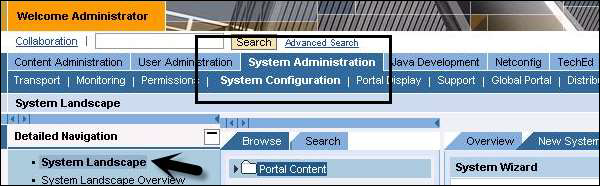
Step 3- Successivamente, vai a Contenuto del portale. Fare clic con il pulsante destro del mouse su Contenuto del portale e selezionare Nuovo sistema come mostrato nello screenshot seguente.
Step 4 - Seleziona Sistema JDBC e fai clic su Avanti.
Step 5 - Immettere le proprietà Nome sistema e ID sistema come Nuovo sistema → Avanti → Fine.
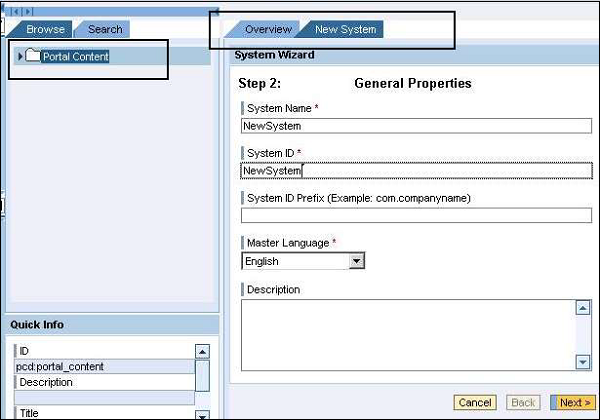
Tutte le attività relative agli utenti e ai ruoli del portale Enterprise possono essere eseguite utilizzando User Management Engine(UME). UME è integrato in SAP NetWeaver Application Server. In UME, si definiscono le azioni UME per applicare le autorizzazioni. Le azioni UME sono autorizzazioni JAVA per definire i ruoli utente e possono essere ulteriormente assegnate ai ruoli del portale.
Il motore di gestione degli utenti esegue l'autorizzazione degli utenti per garantire che agli utenti siano assegnate le azioni UME corrette prima di fornire l'accesso a iViews e functions in Enterprise Portal.
Per ogni ruolo del portale, esiste un'azione UME definita nel motore di gestione degli utenti. La tabella seguente elenca tutti i ruoli chiave del portale e le azioni UME corrispondenti.
| Ruoli chiave del portale | Azioni UME |
|---|---|
| Amministratore utente delegato | UME.Manage_Users UME.Manage_Role_Assignment |
| Ogni ruolo principale dell'utente | UME.Manage_My_Profile |
| Ruolo utente standard | UME.Manage_My_Profile |
| Super amministratore | UME.AclSuperUser UME.Manage_All |
| Amministratore di sistema | UME.System_Admin |
| Amministratore utente | UME.Manage_All |
Le seguenti azioni UME sono definite solo per i ruoli di Enterprise Portal:
- UME.AclSuperUser
- UME.Manage_Role_Assignments
- UME.Remote_Producer_Read_Access
- UME.Remote_Producer_Write_Access
Confronto tra UME e ruoli del portale
Nel portale NetWeaver, sia i ruoli UME che i ruoli del portale possono essere gestiti dagli amministratori del portale. I ruoli UME contengono azioni JAVA; tuttavia, il ruolo del portale contiene l'accesso a iView, cartelle e sistemi.
La tabella seguente elenca le principali differenze tra UME e ruoli del portale:
| Ruoli del portale | Ruoli UME |
|---|---|
| Utilizzato per gestire il contenuto del portale: iView, set di lavoro, cartelle, ecc. | Le azioni UME sono set di autorizzazioni Java. |
| Viene utilizzato per definire il modo in cui il contenuto viene raggruppato e come viene visualizzato nel portale. Assegnando un ruolo del portale, definisci il contenuto che un utente vede nel portale. | Viene utilizzato per definire le autorizzazioni di cui un utente dispone per eseguire le applicazioni sul motore J2EE. |
| Quando si assegna un ruolo del portale a un utente o gruppo, questi ottengono l'autorizzazione dell'utente finale per il ruolo. | Ciò fornisce l'accesso alle applicazioni sul motore J2EE. |
| Vengono creati nell'editor dei ruoli di Portal Content Studio. | Vengono creati utilizzando Identity Management. |
Crea un ruolo e aggiungi iView al ruolo
Step 1 - Per creare un ruolo, accedere a Amministrazione contenuto → Contenuto del portale.
Step 2 - Fare clic con il pulsante destro del mouse su una cartella di propria scelta e selezionare Nuovo → Ruolo.

Step 3 - Per cominciare, crea un ruolo e chiamalo OBNRole.
Step 4 - Per cominciare, crea un ruolo e chiamalo OBNRole.

Step 5 - Vai alla scheda Amministrazione utente → Ruoli come mostrato nella seguente schermata.

Step 6 - Trova il ruolo OBN creato nel passaggio precedente e aggiungi ad esso l'utente amministratore / altro utente utilizzando la scheda Ruolo assegnato come mostrato nella schermata seguente.

SAP NetWeaver Knowledge ManagementIl componente (KM) organizza le informazioni non strutturate da diverse origini dati in un formato strutturato e le rende accessibile a tutti gli utenti. Le informazioni da varie origini dati esistono sotto forma di documenti di blocco note, PPT e formati HTML. Le informazioni provenienti da diverse fonti possono essere integrate utilizzando diverse funzioni.
Caratteristiche principali di SAP Enterprise Knowledge Management
Di seguito sono riportate le caratteristiche principali della capacità di SAP Knowledge Management:
Accesso unificato a più archivi di documenti
- API unificata per qualsiasi repository
- Un ampio set di connettori può essere esteso dai partner
- Integrato nel SAP Enterprise Portal
Set completo di servizi di gestione dei contenuti
Navigazione, ricerca, check-in e check-out, abbonamento basato sugli articoli della Knowledge Base.
Set completo di servizi di ricerca e classificazione
- Indicizzazione, ricerca
- Classificazione automatica
- Estrazione di testo
Cerca nel
- Testo intero
- Attributes
Diverse modalità di ricerca
- Exact
- Linguistico: usa la radice del termine della query per la ricerca
- Tolleranza agli errori di ricerca fuzzy
- Ricerca con caratteri jolly, utilizzando "*" o utilizzando "?"
- Ricerca per frase per espressioni complesse
- Operatori booleani
- Evidenziazione / conversione HTML / collegamenti a parole chiave mantenute
- Snippet di contenuto
- Ricerca federata (utilizzo di altri indici di motori di ricerca)
Estrazione di testo
- Cerca documenti simili
- Suggerimento di termini di ricerca alternativi
- Classificazione automatica dei documenti in categorie
Creazione e caricamento del documento nel Knowledge Center
In NetWeaver Knowledge Management, i documenti possono essere creati e pubblicati nella cartella Gestione della conoscenza. Questi documenti sono accessibili da tutti gli utenti e ogni utente può creare un documento in Portal. Può essere pubblicato nella cartella Gestione della conoscenza.
Varie funzioni di configurazione / amministrazione vengono eseguite nelle rispettive aree di Gestione della conoscenza in Enterprise Portal.
Configurazione iniziale
Per far funzionare KM, è necessario eseguire la configurazione di base immediatamente dopo il processo di installazione. Queste attività sono obbligatorie per utilizzare le funzionalità di gestione della conoscenza.
- Installa il motore di ricerca e classificazione (TREX)
- Configurazione di base basata su modelli
- Configurazione manuale
Amministrazione di sistema
È necessario eseguire varie attività amministrative relative al portale di gestione della conoscenza. Queste attività possono essere eseguite utilizzando la scheda Amministrazione in Enterprise Portal.
- Configurazione di sistema
- Monitoraggio, registrazione e traccia
È possibile trovare gli strumenti per queste attività nella scheda Amministrazione di sistema nel pannello di navigazione di primo livello del portale, come mostrato nella seguente schermata.
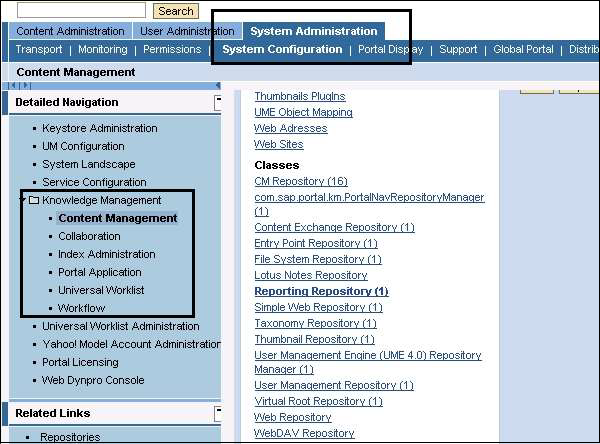
Amministrazione dei contenuti
L'amministrazione dei contenuti si occupa della gestione di diversi tipi di contenuti di Knowledge Management. Il contenuto del portale e il contenuto KM vengono gestiti utilizzando il ruolo di amministrazione dei contenuti dei portali aziendali SAP.
Tipi di contenuto in KM -
Portal Content - Questo include iView come menzionato nel capitolo precedente che viene utilizzato per accedere alle funzioni KM e ad altre directory del contenuto del portale.
KM Content - Questi oggetti vengono gestiti nei repository di gestione della conoscenza.
Aggiungi report a KM Repository Manager
Quando si distribuisce un report all'interno della struttura di file PAR, è necessario assegnare il report a Repository Manager.
Step 1 - Accedere a System Administration → scheda System Configuration nella barra di navigazione dettagliata di primo livello.
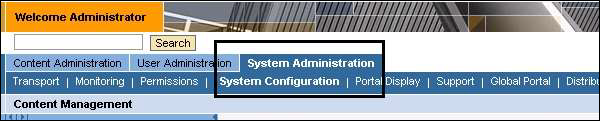
Step 2 - Sul lato sinistro, nella barra di navigazione dettagliata, vai a Gestione della conoscenza → Gestione dei contenuti → Gestore del repository → Repository dei rapporti.
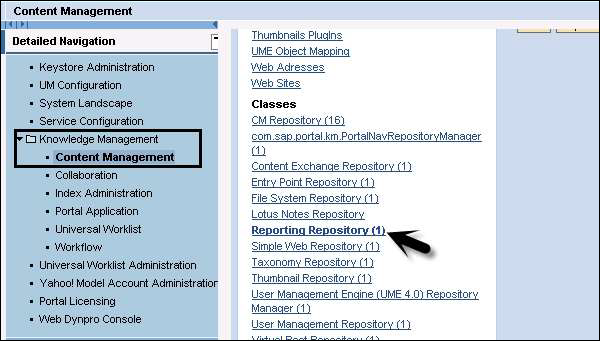
Step 3- Il passaggio successivo consiste nel selezionare il gestore del repository di report standard per la modifica e aggiungere il report semplice all'elenco dei report attivi. Dopo aver aggiunto il rapporto personalizzato al gestore, devi salvare le modifiche.
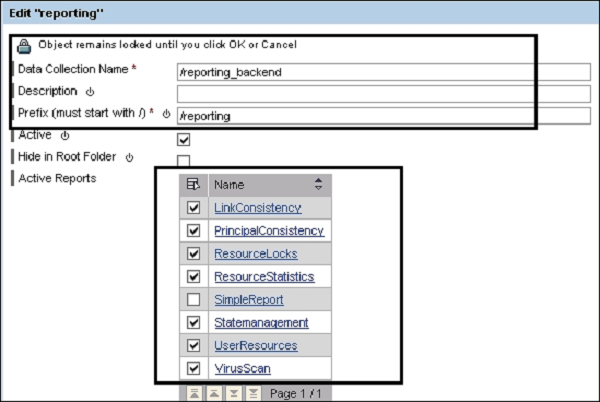
Step 4- Vai al ruolo di Content Manager, puoi vedere che il nuovo rapporto è disponibile per la pianificazione. Questo rapporto può essere eseguito da Content Manager.

NetWeaver Developer Studioè un ambiente basato su SAP Eclipse per sviluppare applicazioni aziendali Java. Utilizzando Developer Studio, è possibile sviluppare applicazioni basate su diversi modelli di programmazione: Web Dynpro e Java EE.
L'ultima versione di Developer Studio viene fornita con NetWeaver Composite Environment 7.1. Di seguito sono riportate le funzionalità chiave di NetWeaver Developer Studio:
È possibile fornire un ambiente di sviluppo robusto e completamente integrato, adatto in particolare a progetti Java estesi e a grandi team di sviluppatori. L'utilizzo di Developer Studio fornisce un ambiente altamente produttivo, che copre l'intero ciclo di vita dei progetti Java.
Con l'aiuto di Developer Studio, riduce la complessità delle soluzioni e aumenta la riutilizzabilità fornendo uno stretto supporto per SAPu2019s modello di componenti di sviluppo.
Con un processo di sviluppo altamente flessibile, è possibile utilizzare Developer Studio da utilizzare come ambiente di sviluppo locale. È possibile creare e modificare tutte le fonti offline, distribuite e testate su un server installato localmente.
Developer Studio fornisce un set completo di strumenti di sviluppo per tutti gli aspetti dello sviluppo aziendale Java: interfacce utente, logica di e-business e persistenza Java.
Developer Studio fornisce procedure guidate e una varietà di strumenti di modifica grafica che migliorano la produttività e riducono i costi di sviluppo.
Crea un progetto Web in Developer Studio
Step 1 - Per creare un progetto in NetWeaver Developer Studio, aprire Developer Studio.
Step 2 - Per aprire la prospettiva JAVA, vai su Windows → Apri prospettiva → Altro → Java EE.
Step 3- Seleziona File → Nuovo → Progetto e questo aprirà la finestra Nuovo progetto. Seleziona il tipo di progetto.

Step 4 - Dopo aver fatto clic su Avanti, è necessario immettere il nome del progetto e selezionare il runtime di destinazione e le configurazioni.
Step 5 - Fare clic sul pulsante Fine.
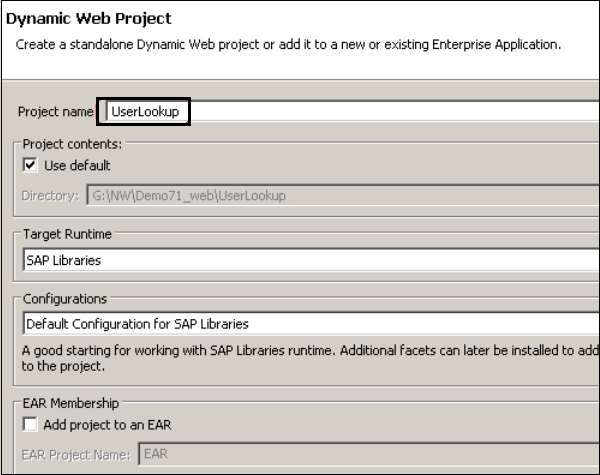
Step 6 - Quando fai clic su Fine, si aprirà il progetto in NetWeaver Developer Studio come mostrato nello screenshot seguente.

È possibile eseguire il seguente sviluppo di applicazioni J2EE comuni:
- Creare lo sviluppo di applicazioni per componenti J2EE.
- Raccogli diversi componenti in una singola unità che può essere distribuita su un server applicazioni come NetWeaver.
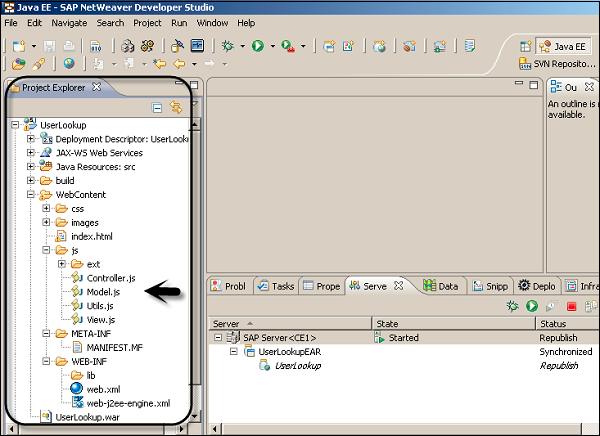
Il contenuto Web generato dagli utenti aziendali può essere gestito utilizzando lo strumento di composizione di pagine Web che consente agli utenti aziendali di gestire la maggior parte delle attività WCM e la creazione di pagine del portale che possono combinare applicazioni aziendali con contenuto statico e Web generato dall'utente. Utilizzando il compositore di pagine Web, è possibile combinare applicazioni aziendali e contenuti generati dagli utenti.
Web Page Composer supporta i professionisti nella creazione di pagine del portale interattive. Gli utenti finali possono accedere facilmente ai contenuti Web e alle applicazioni nel portale.
Di seguito sono riportati i componenti strutturali della pagina Web Page Composer.
Navigation - Le aree WPC sono integrate nella struttura di navigazione basata sui ruoli.
Favorites - L'utente finale può salvare le proprie pagine preferite per un accesso più rapido.
Search - I risultati della ricerca includono informazioni contestuali come la pagina e il ruolo pertinenti.

Aggiungi un articolo utilizzando Web Page Composer
Step 1 - Accedi a Gestione area → Editor di contenuto → scheda Articolo → Contenuto
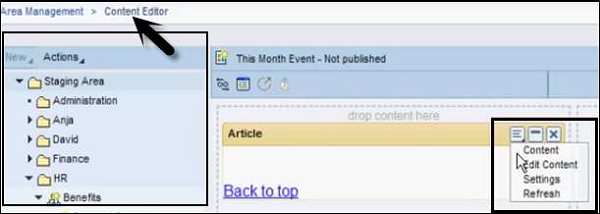
Si apre la finestra dell'Editor dei contenuti.
Step 2 - Aggiungi i seguenti dettagli per pubblicare un articolo in Enterprise Portal -
- Titolo del contenuto
- Author
- Seleziona immagine
- Abstract
- Headers
- Paragraphs
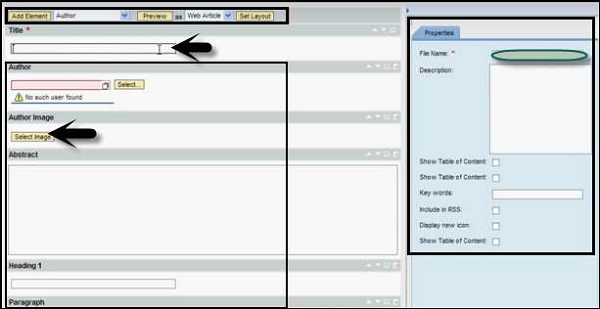
Step 3 - Per salvare e pubblicare questo articolo, fare clic sul pulsante Salva.
Step 4 - Per visualizzare questo articolo, vai alla scheda Articolo e fai clic sul pulsante Aggiorna.
Step 5- Vai al contenuto della pagina sul lato destro e indica come desideri pubblicare questo contenuto su Enterprise Portal. Di seguito sono riportate le opzioni disponibili:
- Article
- Banner
- Elenco dei collegamenti
- Paragraph
- Elenco collegamenti RSS
- Teaser
- Visualizzazione URL
Step 6 - Per visualizzare in anteprima il contenuto pubblicato, vai a Editor articoli → pulsante Anteprima in alto.
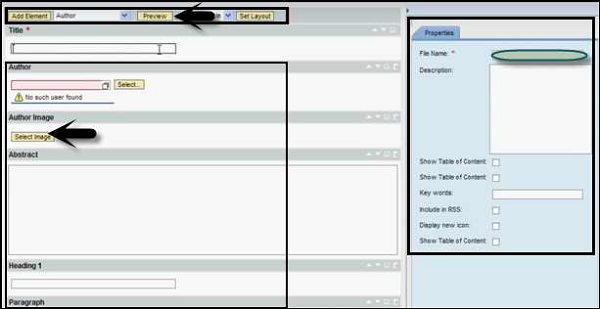
SAP Process Integration (SAP PI) fa parte della piattaforma SAP NetWeaver. È chiamatoSAP NetWeaver Exchange Infrastructure XIin NetWeaver 7.0 ehp2 e versioni precedenti. SAP NetWeaver Process Integration fa parte del componente software NetWeaver e viene utilizzato per lo scambio di informazioni nel sistema interno dell'organizzazione o con parti esterne.
SAP PI / XI consente di impostare una comunicazione e integrazione cross-system e consente di connettere sistemi SAP e non SAP basati su diversi linguaggi di programmazione, come Java e SAP ABAP. Fornisce un ambiente open source necessario in un panorama di sistemi complessi per l'integrazione dei sistemi e per la comunicazione.
SAP Process Integration è un middleware che consente una perfetta integrazione tra applicazioni SAP e non SAP in un'organizzazione o con sistemi esterni all'organizzazione.
Perché abbiamo bisogno di SAP PI?
In un'organizzazione, SAP ERP non contiene un singolo sistema ma è costituito da una serie di sistemi integrati, come SAP CRM, FICO, EWM, ecc. SAP PI fornisce una piattaforma come punto di integrazione unico per tutti i sistemi senza toccare il complesso sistema legacy per tutti i dati e lo scambio di informazioni.
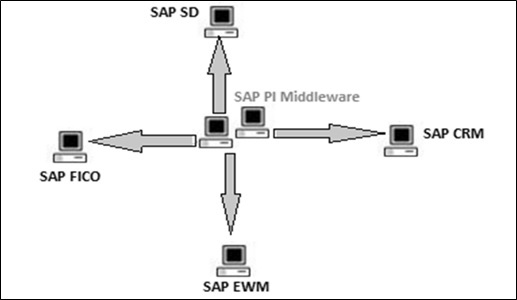
Di seguito sono riportate le funzionalità chiave fornite da SAP Process Integration:
Connettività
Utilizzando SAP PI, è possibile connettere diverse applicazioni e sistemi con modalità tecniche di comunicazione diverse. SAP PI fornisce una varietà di adattatori che consentono di connettere applicazioni in base a diversi protocolli come HTTPS o Remote Function Call (RFC).
Routing
Il routing definisce le regole per il flusso di messaggi tra i diversi sistemi in fase di esecuzione.
Mappatura
SAP PI viene utilizzato per connettere diverse applicazioni o sistemi in un ambiente distribuito che può essere configurato tra diverse organizzazioni. Quindi, esiste la possibilità che la struttura dello scambio di dati tra due componenti differisca l'una dall'altra.
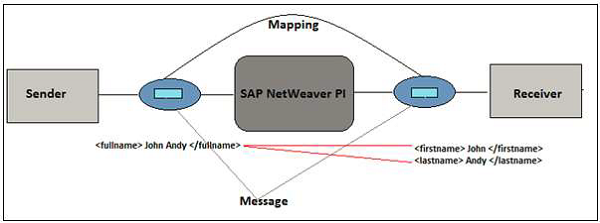
Opzioni di installazione di SAP NetWeaver PI
Quando si esegue uno scenario in SAP PI, le capacità di comunicazione ed elaborazione dipendono dai motori di runtime installati con l'installazione di SAP PI. È possibile installare uno o più motori di runtime su un sistema host. SAP PI fornisce le seguenti due opzioni di installazione:
Tipo 1 - Tipo a doppio utilizzo
Questa installazione è basata su ABAP e Java e fornisce strumenti per la progettazione e la configurazione del contenuto di integrazione, nonché i seguenti motori di runtime:
- Motore di integrazione
- Motore di processo aziendale
- Motore adattatore avanzato
Tipo 2 - Advanced Adapter Engine Extended (AEX)
Questa installazione è basata su Java e fornisce strumenti per la progettazione e la configurazione del contenuto di integrazione e contiene AEX come motore di runtime.
Architettura SAP NetWeaver PI
L'architettura SAP PI è composta da più componenti che vengono utilizzati in fase di progettazione, configurazione e runtime. In SAP PI, il sistema mittente è noto come origine e il destinatario è chiamato sistema di destinazione. L'architettura è nota come struttura Hub and Spoke. Lo Spoke viene utilizzato per connettersi con sistemi esterni, mentre l'Hub viene utilizzato per lo scambio di messaggi.
Un sistema SAP PI è suddiviso nei seguenti componenti:
- Server di integrazione
- Generatore di integrazione
- System Landscape Directory (SLD)
- Configurazione e monitoraggio
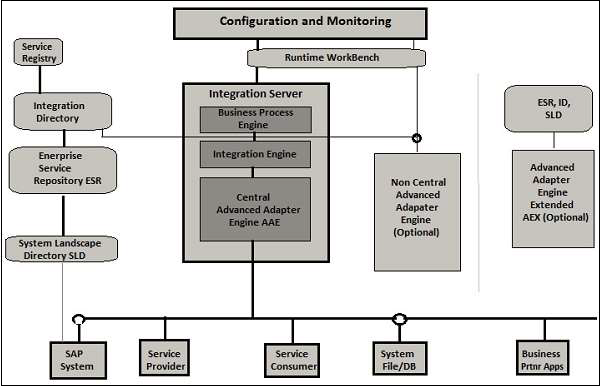
SAP NetWeaver Gateway viene utilizzato per impostare una connessione tra la suite aziendale SAP, i client di destinazione, le piattaforme e il framework. Offre strumenti di sviluppo e generazione per creare servizi OData con diversi strumenti di sviluppo client.
Il gateway SAP NetWeaver fornisce un modo più semplice per il consumo sulla logica aziendale e il contenuto per il sistema back-end SAP sulle applicazioni web. Riduce inoltre la complessità per accedere ai dati SAP e fornisce interfacce semplici per ridurre i tempi di sviluppo.
SAP NetWeaver Gateway: funzionalità e vantaggi principali
SAP NetWeaver Gateway è una tecnologia che fornisce un modo semplice per connettere dispositivi, ambienti e piattaforme al software SAP in base agli standard di mercato.
Senza interruzioni, qualsiasi suite aziendale SAP.
Facile da sviluppare API semplici e non richiede alcuna conoscenza degli strumenti.
Basato su REST, ATOM / OData. Consente la connettività alle applicazioni SAP utilizzando qualsiasi linguaggio di programmazione o modello, senza la necessità di conoscenze SAP, sfruttando i servizi REST ei protocolli OData / ATOM.
Fornisce plug-in per IDE noti come Eclipse, Visual Studio 2010 e XCode.
Opzioni di installazione / distribuzione del gateway
Sono disponibili due diverse opzioni di distribuzione per distribuire SAP NetWeaver:
Distribuzione hub centrale di SAP NetWeaver Gateway
In questa opzione, le funzionalità del server Gateway vengono utilizzate su un server dedicato, il sistema hub. Rispetto alla prima opzione, la distribuzione del servizio avviene sul sistema Hub.
Questa opzione viene utilizzata se nessuno sviluppo deve essere eseguito sul sistema back-end o in caso di versioni precedenti alla 7.40. o se non è consentito distribuire l'add-on IW_BEP nel back-end. In questo caso, lo sviluppatore è limitato alle interfacce accessibili tramite RFC nel back-end.
Lo sviluppo avviene nel sistema hub Gateway e i sistemi back-end della suite Business non vengono toccati. IW_BEP o SAP_GWFND viene eseguito nel sistema hub gateway e nulla viene toccato nella suite SAP Business.
Advantages
Questa opzione ha il vantaggio di non richiedere l'installazione di componenti aggiuntivi gateway nel sistema back-end.
Disadvantages
Non è possibile accedere direttamente ai metadati (DDIC) e ai dati aziendali. Pertanto, il riutilizzo dei dati è limitato.
Gli oggetti GENIL non possono essere utilizzati in remoto.
In questa configurazione, l'accesso è limitato alle interfacce abilitate remote, come moduli RFC, BAPI, ecc.
Distribuzione incorporata
Nell'architettura di distribuzione incorporata, lo sviluppo avviene nel sistema back-end della suite SAP Business. Anche il sistema Gateway è installato nello stesso sistema. I servizi vengono registrati e pubblicati nel sistema back-end di SAP Business Suite.
IW_BEP o SAP_GWFND vengono eseguiti nello stesso sistema in cui è installata la suite SAP Business.
Advantages -
Richiede meno tempo di esecuzione poiché una chiamata remota è ridotta.
Disadvantages -
Il sistema non deve essere utilizzato come hub per sistemi back-end aggiuntivi.
In caso di più sistemi SAP Business Suite, il Gateway deve essere configurato più volte.
Questa configurazione è consigliata solo per scopi sandbox.
In un ambiente distribuito, si utilizza Internet per la gestione dei dati aziendali e la sicurezza è uno dei requisiti critici in qualsiasi sistema. Non dovrebbero esserci accessi non autorizzati ed errori dell'utente, inoltre l'accesso alla configurazione non dovrebbe comportare alcuna perdita di informazioni.
La sicurezza di SAP NetWeaver include i seguenti punti:
- Sistema Tecnico Paesaggio / Architettura (precedentemente trattato)
- Amministrazione utenti e autenticazione
- Sicurezza a livello di rete e trasporto
Amministrazione utenti
Sono disponibili vari strumenti di gestione degli utenti che è possibile utilizzare in SAP NetWeaver. Questi strumenti sono integrati nel sistema SAP e possono essere richiamati dalle transazioni.
Utilizzando questi strumenti, è possibile gestire la piattaforma dell'applicazione per Java e ABAP.
Gestione degli utenti in ABAP Engine
Step 1 - Gestisci gli utenti nel sistema SAP utilizzando T-Code: SU01. È possibile utilizzarlo per gestire gli utenti nel sistema ABAP.

Step 2 - Immettere il nome utente che si desidera creare e fare clic sull'icona di creazione come mostrato nello screenshot seguente.
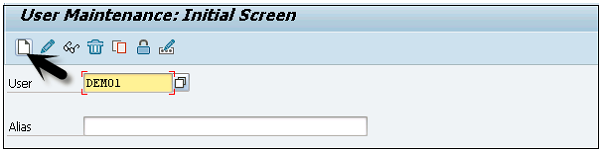
Step 3- Verrai indirizzato alla scheda successiva: la scheda Indirizzo. Qui, è necessario inserire i dettagli come il nome, il cognome, il numero di telefono, l'ID e-mail, ecc.
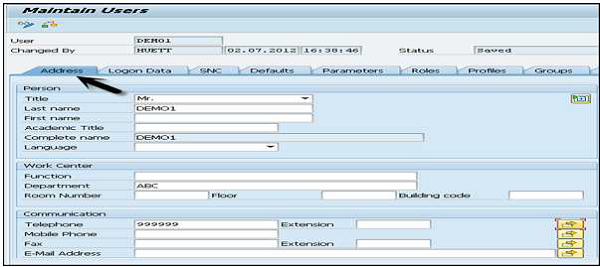
Verrai inoltre indirizzato alla scheda successiva: Dati di accesso, come mostrato nello screenshot seguente.
Step 4- Immettere il tipo di utente nella scheda Dati di accesso. Abbiamo cinque diversi tipi di utenti.
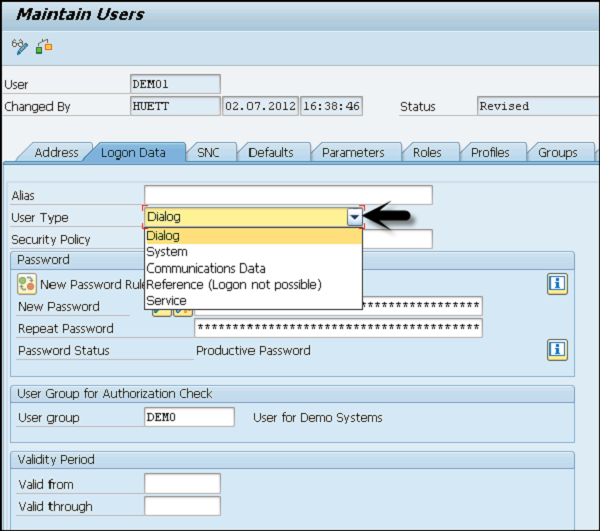
Di seguito sono riportati i diversi tipi di utente:
Dialog user - Questo utente viene utilizzato per l'accesso interattivo al sistema dalla GUI.
System user - Questo utente viene utilizzato per l'elaborazione in background, la comunicazione all'interno di un sistema.
Communication user - Questo utente viene utilizzato per le chiamate RFC esterne
Service user - Questo utente viene creato per un gruppo di utenti più ampio e anonimo.
Reference user- Non è possibile accedere al sistema con questo tipo di utente. Tipo di utente per utenti generici, non correlati alla persona che consente l'assegnazione di autorizzazioni aggiuntive.
Step 5 - Digitare la prima password di accesso → Nuova password → Ripeti password.
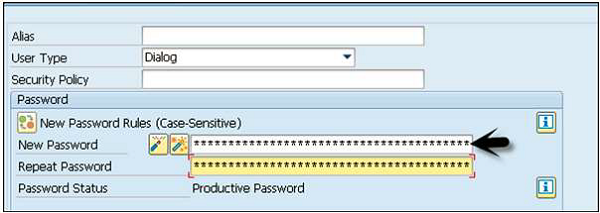
Verrai indirizzato alla scheda successiva: Ruoli.
Step 6 - Assegna i ruoli all'utente.
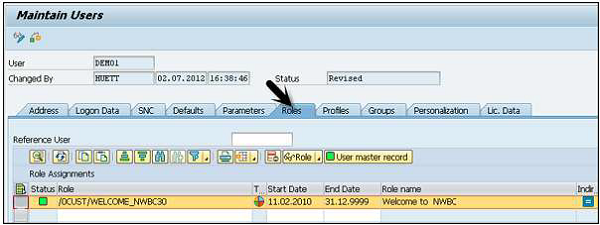
Verrai inoltre indirizzato alla scheda successiva: Profili.
Step 7 - Assegna i profili agli utenti.
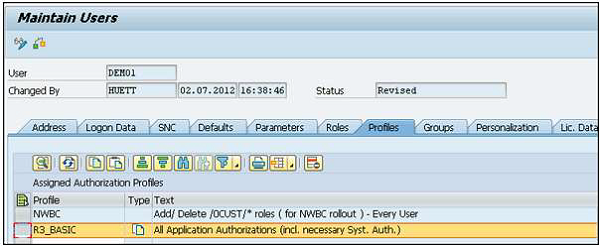
Step 8 - Fare clic sull'icona Salva per ricevere la conferma.
Blocca / Sblocca un utente
Nel sistema SAP, un amministratore può anche bloccare o sbloccare un utente secondo il requisito. Questa operazione può essere eseguita per un periodo di tempo specifico o in modo permanente. Un utente può essere bloccato / sbloccato nei seguenti due modi:
- Manually/Forcefully
- Automaticamente (dopo il numero di tentativi di accesso non riusciti)
Manualmente o forzatamente
Puoi bloccare un utente in modo forzato / automatico utilizzando questi codici di transazione:
Codice transazione - SU01 per single user
Codice transazione - SU10 per multiple users
Step 1 - Esegui codice transazione - SU01
Step 2 - Selezionare l'utente che si desidera bloccare / sbloccare e fare clic sull'icona come mostrato nella seguente schermata.
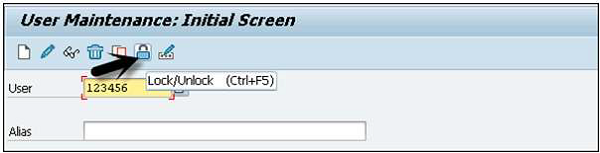
Puoi usare questa transazione (Transaction − PFCG)gestire i ruoli nel sistema ABAP e fornire l'autorizzazione dell'utente. Puoi creare nuovi ruoli, copiare ruoli esistenti, definire ruoli singoli e compositi, ecc.
Step 1 - Nella schermata seguente, inserisci il nome del ruolo e fai clic sul ruolo Singolo / Composito.
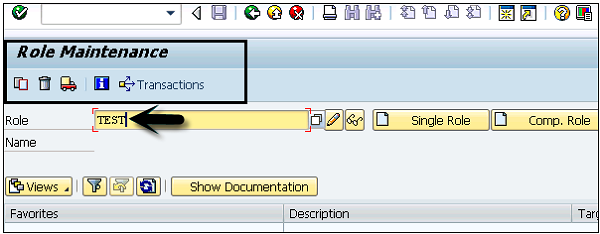
Step 2- Per copiare un ruolo esistente, fare clic sul pulsante Copia ruolo. Seleziona il ruolo dall'elenco dei ruoli esistenti. È possibile selezionare Ruolo singolo / composito.
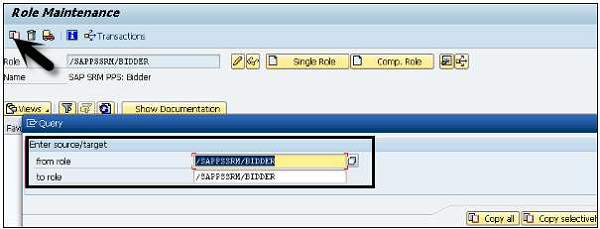
Step 3 - Per modificare un ruolo, selezionare il ruolo dall'elenco e fare clic sul pulsante Cambia come mostrato nella seguente schermata.
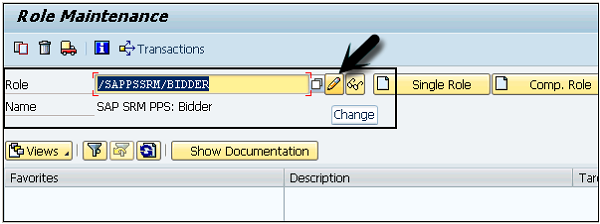
Step 4- Quando vai alla scheda Utente, vedrai l'elenco degli utenti che hanno fatto domanda per questo ruolo. Puoi vedere il loro ID utente, nome utente, da e a data.
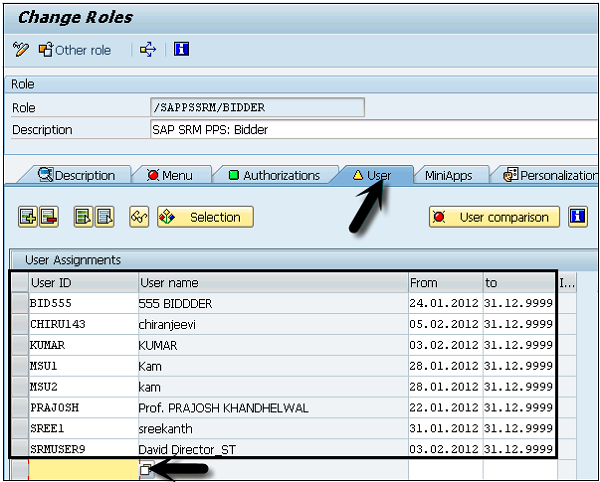
Step 5 - È anche possibile eseguire un record principale di confronto utenti oppure aggiungere un utente diretto a questo ruolo.
Per autenticare l'utente, il server front-end ABAP utilizza i meccanismi di autenticazione e Single Sign-On (SSO) forniti da SAP NetWeaver. I seguenti meccanismi possono essere utilizzati per l'autenticazione
SPNEGO / KERBEROS
SPNEGO viene utilizzato quando un'applicazione client desidera autenticarsi su un server remoto, ma nessuna delle due estremità è sicura dei protocolli di autenticazione supportati dall'altra. Lo pseudomeccanismo utilizza un protocollo per determinare quali meccanismi comuni GSSAPI (Generic Security Services Application Program Interface) sono disponibili, ne seleziona uno e quindi invia ad esso tutte le ulteriori operazioni di sicurezza. Ciò può aiutare le organizzazioni a implementare nuovi meccanismi di sicurezza in modo graduale.
Biglietti di accesso SAP
I ticket di accesso SAP rappresentano le credenziali utente nei sistemi SAP. Se abilitati, gli utenti possono accedere a più applicazioni e servizi SAP tramite la GUI SAP e i browser Web senza ulteriori input di nome utente e password. I ticket di accesso SAP possono anche essere un veicolo per abilitare SSO oltre i confini SAP. In alcuni casi, i ticket di accesso possono essere utilizzati per autenticarsi in applicazioni di terze parti come le applicazioni Web basate su Microsoft.
Certificati X.509
Un certificato X.509 contiene informazioni sull'identità a cui viene emesso un certificato e sull'identità che lo ha emesso. Molti dei certificati a cui le persone si riferiscono come certificati SSL (Secure Sockets Layer) sono in realtà certificati X.509.
Secure Network Communications(SNC) integra SAP NetWeaver Single Sign-On o un prodotto di sicurezza esterno con i sistemi SAP. Con SNC, si rafforza la sicurezza utilizzando funzioni di sicurezza aggiuntive fornite da un prodotto di sicurezza non direttamente disponibile con i sistemi SAP.
SNC protegge i percorsi di comunicazione dati tra i vari componenti client e server del sistema SAP che utilizzano i protocolli SAP, Remote Function Call (RFC) o Dynamic Information and Action Gateway (DIAG).
Esistono algoritmi crittografici ben noti che sono stati implementati dai vari prodotti di sicurezza e con SNC, è possibile applicare questi algoritmi ai dati per una maggiore protezione.
Caratteristiche importanti
SNC protegge i percorsi di comunicazione dati tra i vari componenti client e server del sistema SAP. Esistono algoritmi crittografici ben noti che sono stati implementati da prodotti di sicurezza supportati e con SNC è possibile applicare questi algoritmi ai dati per una maggiore protezione.
Con SNC, ricevi sicurezza end-to-end a livello di applicazione. Tutte le comunicazioni che avvengono tra due componenti protetti da SNC sono protette.
È possibile utilizzare funzionalità di sicurezza aggiuntive come le smart card che SAP non fornisce direttamente. È possibile modificare il prodotto di sicurezza in qualsiasi momento senza influire sulle applicazioni aziendali SAP.
Livelli di protezione
È possibile applicare tre livelli di protezione della sicurezza. Sono -
- Solo autenticazione
- Protezione dell'integrità
- Protezione della privacy
Solo autenticazione
Quando si utilizza solo l'autenticazione, il sistema verifica l'identità dei partner di comunicazione. Questo è il livello di protezione minimo offerto da SNC.
Protezione dell'integrità
Quando si utilizza la protezione dell'integrità, il sistema rileva qualsiasi modifica o manipolazione dei dati, che potrebbe essersi verificata tra le due estremità di una comunicazione.
Protezione della privacy
Quando si utilizza la protezione della privacy, il sistema crittografa i messaggi trasferiti per rendere inutili le intercettazioni. La protezione della privacy include anche la protezione dell'integrità dei dati. Questo è il livello massimo di protezione fornito da SNC.